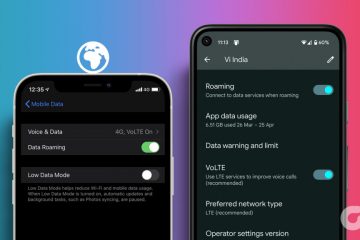Spotify hat den Weg der Musik-Streaming-Dienste definiert. Es ist beliebt für seine umfangreichen Musiksammlungen, den hervorragenden Empfehlungsalgorithmus, das Freemium-Modell und so weiter. Wenn Sie sich jedoch entschieden haben, von Spotify wegzugehen, fragen Sie sich möglicherweise, wie Sie Ihr Spotify-Konto löschen können. Glücklicherweise ist der Vorgang unkompliziert.
Aber bevor wir zu den Schritten kommen, fragen Sie sich vielleicht, warum jemand sein Spotify-Konto löschen möchte. Vielleicht sind Sie zu einem anderen Musik-Streaming-Dienst gewechselt oder versuchen, die Abonnementkosten zu senken. Wenn Sie jedoch Probleme mit Spotify haben, sollten Sie sich die folgenden Lösungen ansehen, bevor Sie das Konto löschen;
Wenn Sie einen anderen Grund haben oder einfach nur Ihr Spotify-Konto löschen möchten, können wir Sie anleiten Sie Schritt für Schritt durch den Prozess. Aber lassen Sie uns vorher die Konsequenzen verstehen.
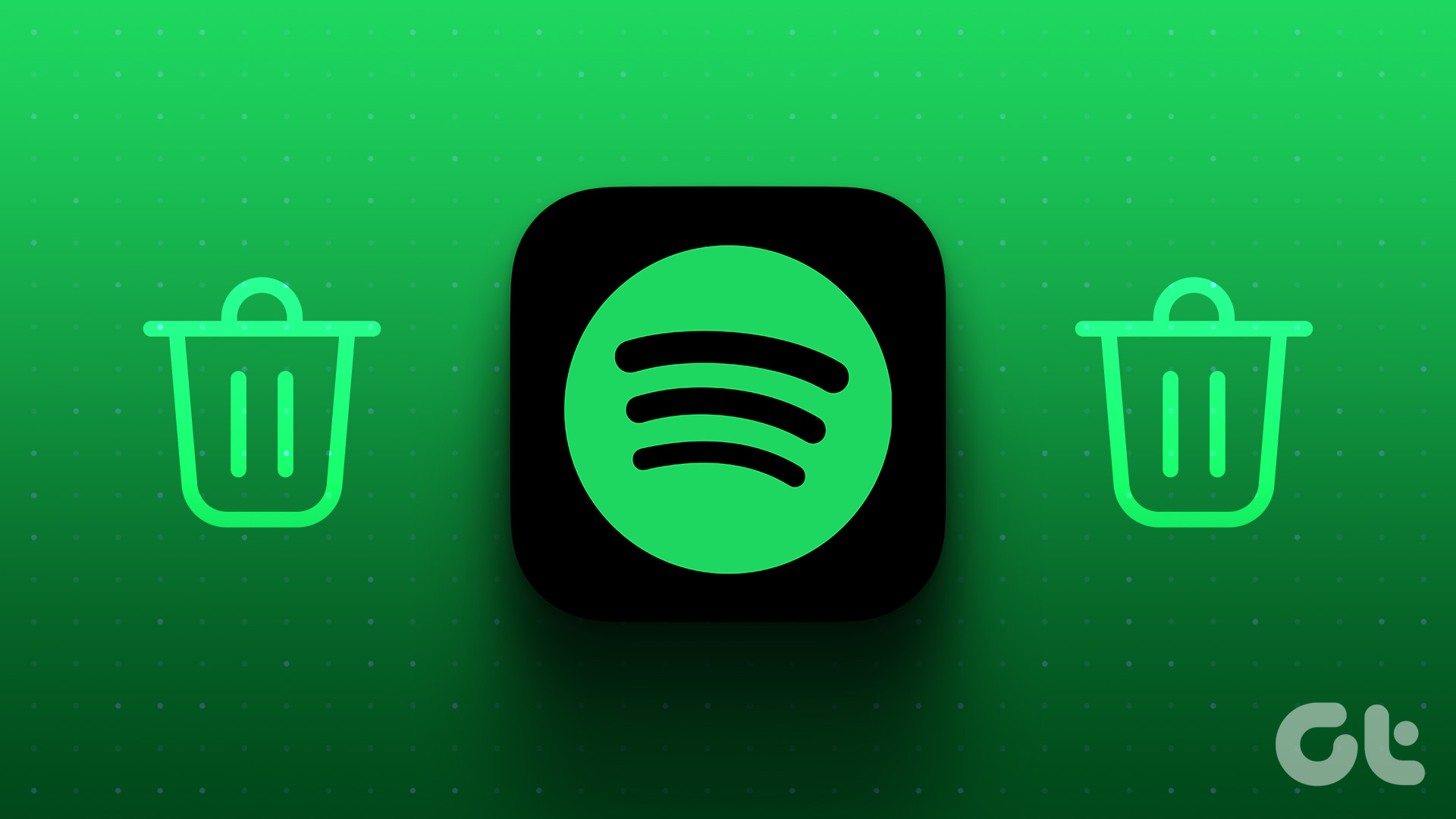
Was passiert, wenn Sie Ihr Spotify-Konto löschen
Durch das Löschen Ihres Spotify-Kontos werden alle Ihre gespeicherten Musiktitel, Wiedergabelisten und Follower dauerhaft vom Spotify-Server entfernt. Sie können Ihr Spotify nicht mit Discord oder anderen Diensten verbinden. Außerdem können Sie (nach Ablauf der 7-tägigen Kulanzfrist) nicht mehr auf Ihre alten Daten zugreifen und müssen neu beginnen, wenn Sie sich später entscheiden, ein neues Konto zu erstellen.
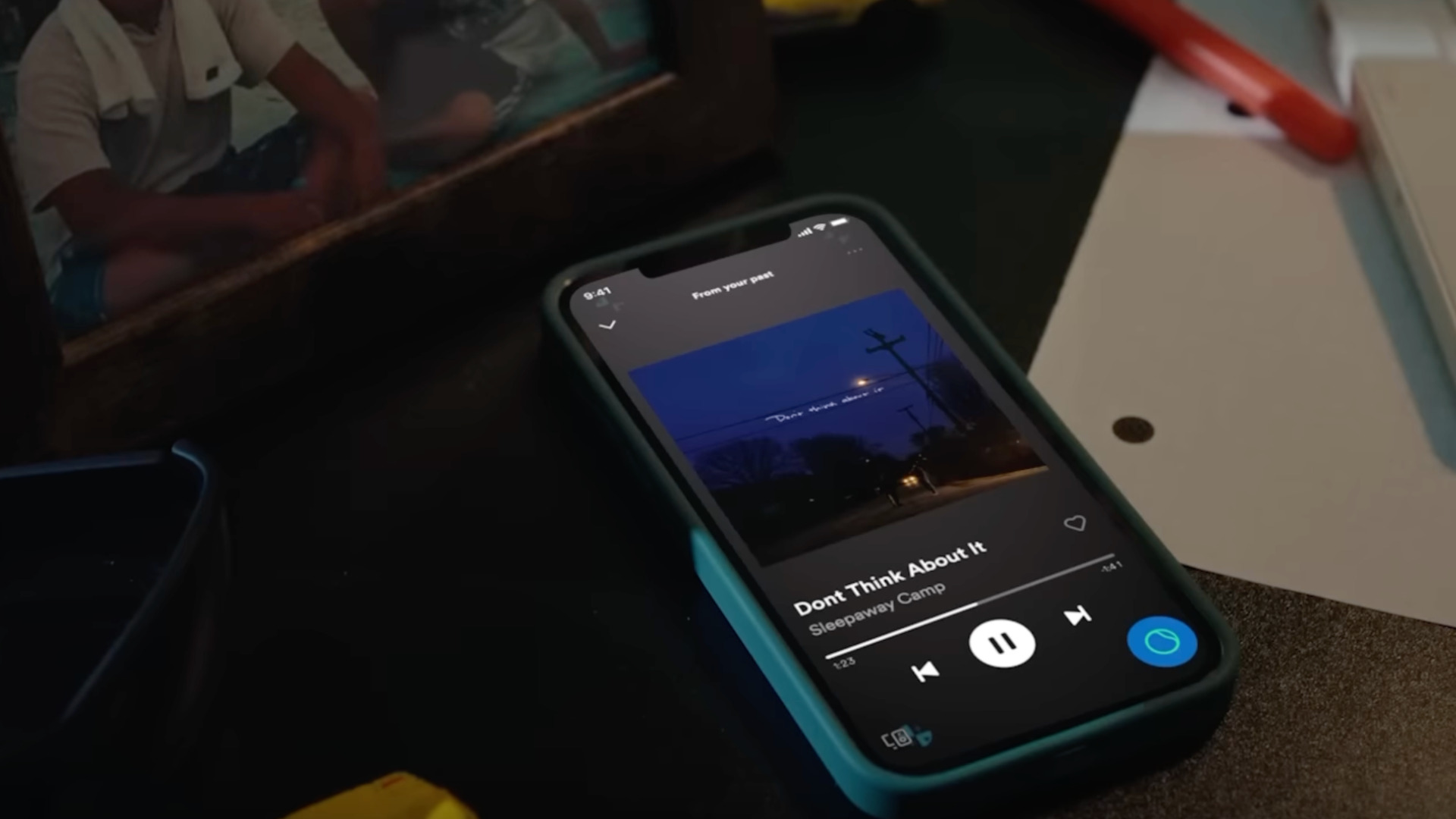
Das Löschen Ihres Spotify-Kontos löscht alle damit verbundenen Abonnements oder Zahlungen und verbietet es Ihnen, während der 7-tägigen Nachfrist dieselbe E-Mail-Adresse für die Eröffnung eines neuen Kontos zu verwenden. Wenn Sie also bereit sind, sich von Spotify zu verabschieden, befolgen Sie die in dieser Anleitung beschriebenen Schritte, um Ihr Konto endgültig zu löschen.
Bevor wir mit den Schritten beginnen, ist es wichtig zu beachten, dass die Schritte bis Löschen Sie Ihr kostenloses oder Premium-Spotify-Konto sind für Web, Desktop und Mobilgeräte gleich. Aus Demonstrationsgründen entscheiden wir uns jedoch für einen Webbrowser anstelle des Spotify-Desktops oder der mobilen App.
Lesen Sie auch: So entfernen Sie Follower auf dem Spotify-Desktop und mobile App
So löschen Sie ein kostenloses Spotify-Konto dauerhaft
Das Löschen Ihres Spotify-Kontos ist nur über das Internet möglich. Es spielt keine Rolle, ob Sie Spotify auf Ihrem Computer oder Mobilgerät installiert haben; Sie werden auf die Support-Webseite von Spotify weitergeleitet. Von dort aus müssen Sie einer Schritt-für-Schritt-Anleitung folgen.
Schritt 1: Öffnen Sie Ihren bevorzugten Browser auf Ihrem Windows-, Mac-oder Mobilgerät und gehen Sie zur Spotify-Supportseite.
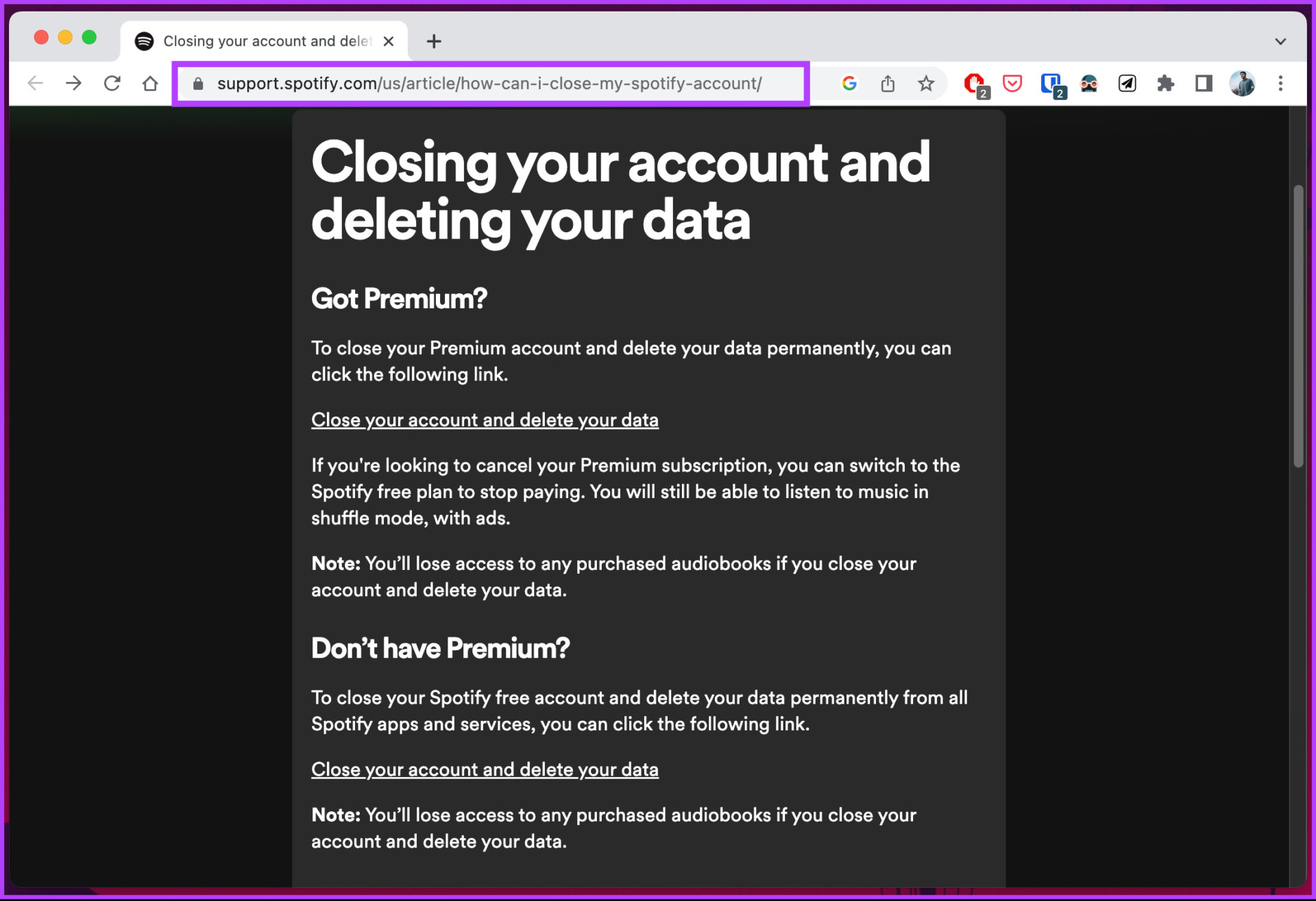
Schritt 2: Sie landen auf der Seite „Ihr Konto schließen und Ihre Daten löschen“. Klicken Sie unter dem Abschnitt „Sie haben kein Premium?“ auf „Ihr Konto schließen und Ihre Daten löschen.“
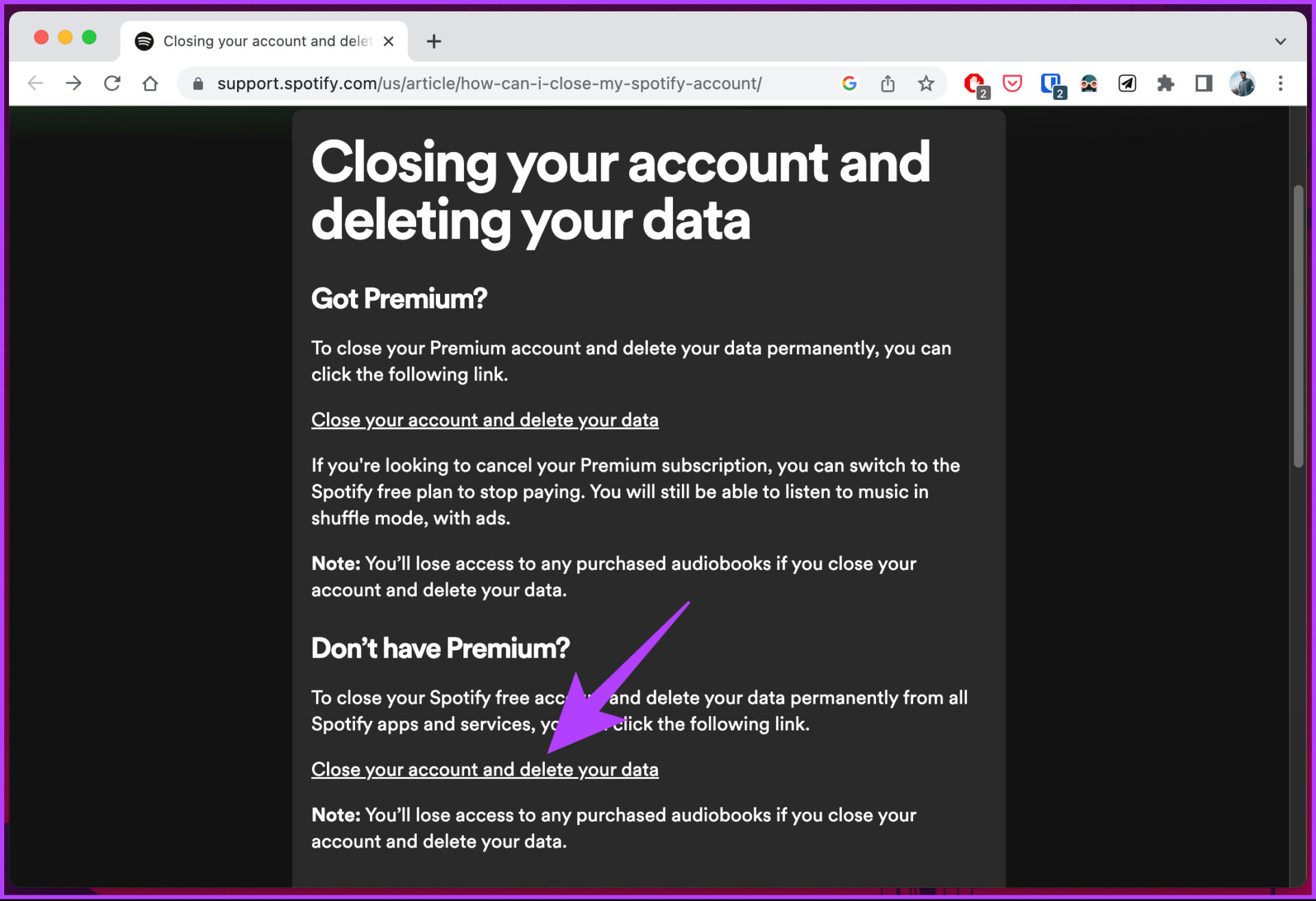
Schritt 3: Geben Sie Ihren Benutzernamen und Ihr Passwort ein und melden Sie sich bei Ihrem Spotify-Konto an.
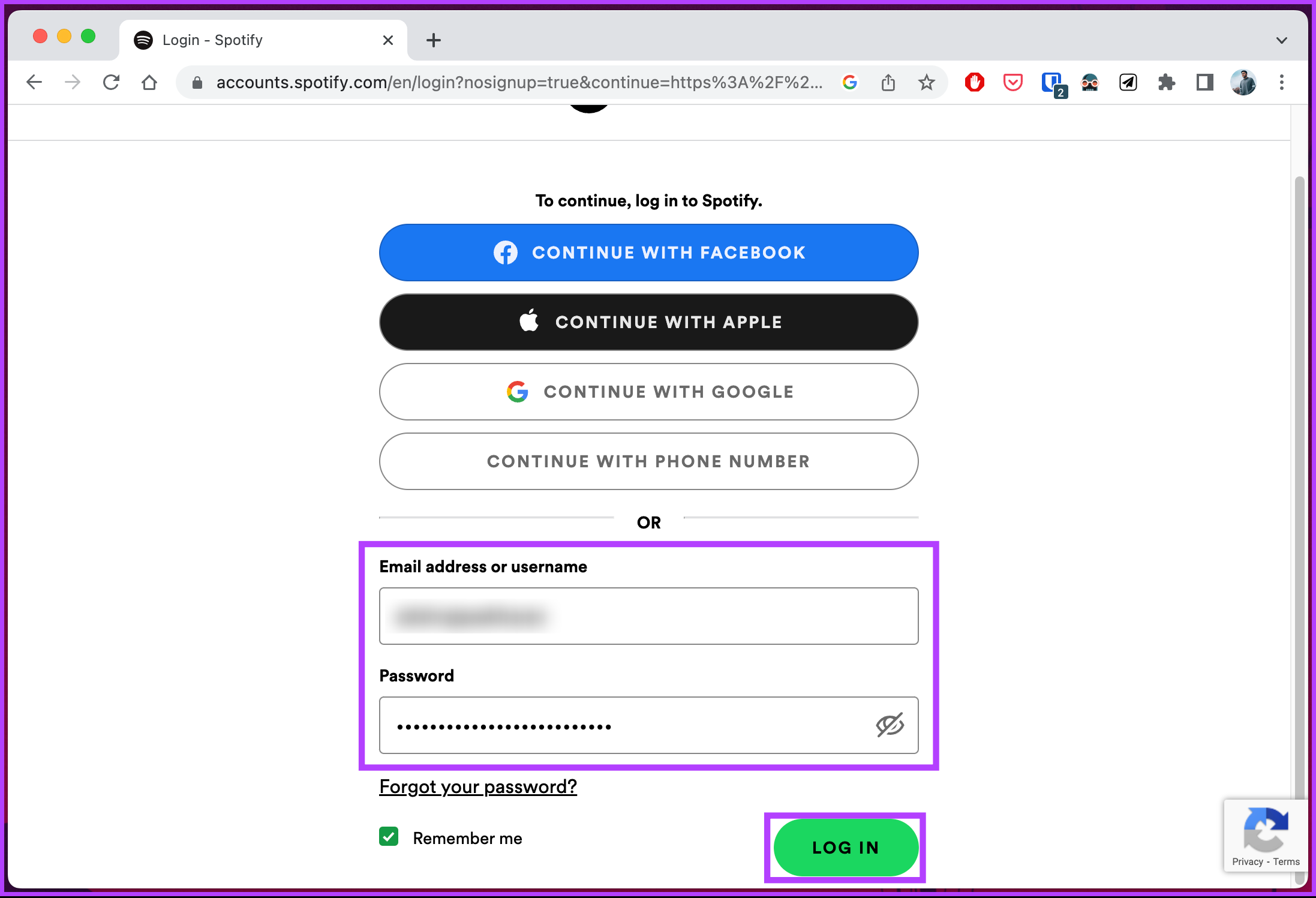
Nun, Sie werden zu einem fünfstufigen Vorgang zum Löschen des Spotify-Kontos weitergeleitet.
Schritt 4: Bestätigen Sie im ersten Schritt erneut Ihre Entscheidung, Ihr Konto zu schließen, indem Sie auf Konto schließen klicken Schaltfläche.
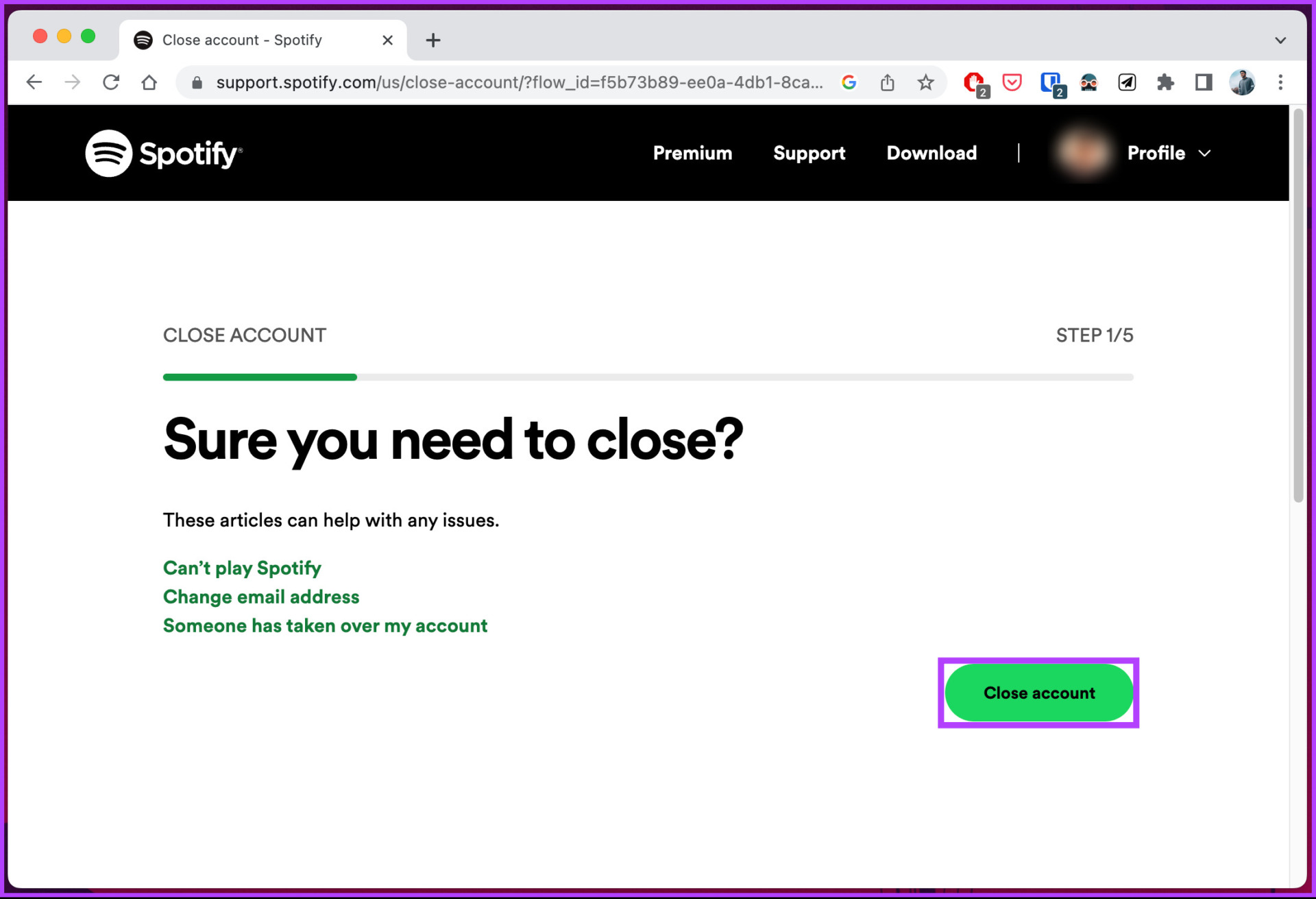
Schritt 5: Vergewissern Sie sich im nächsten Schritt, dass Ihre Kontodaten korrekt sind, und klicken Sie auf”Weiter”.
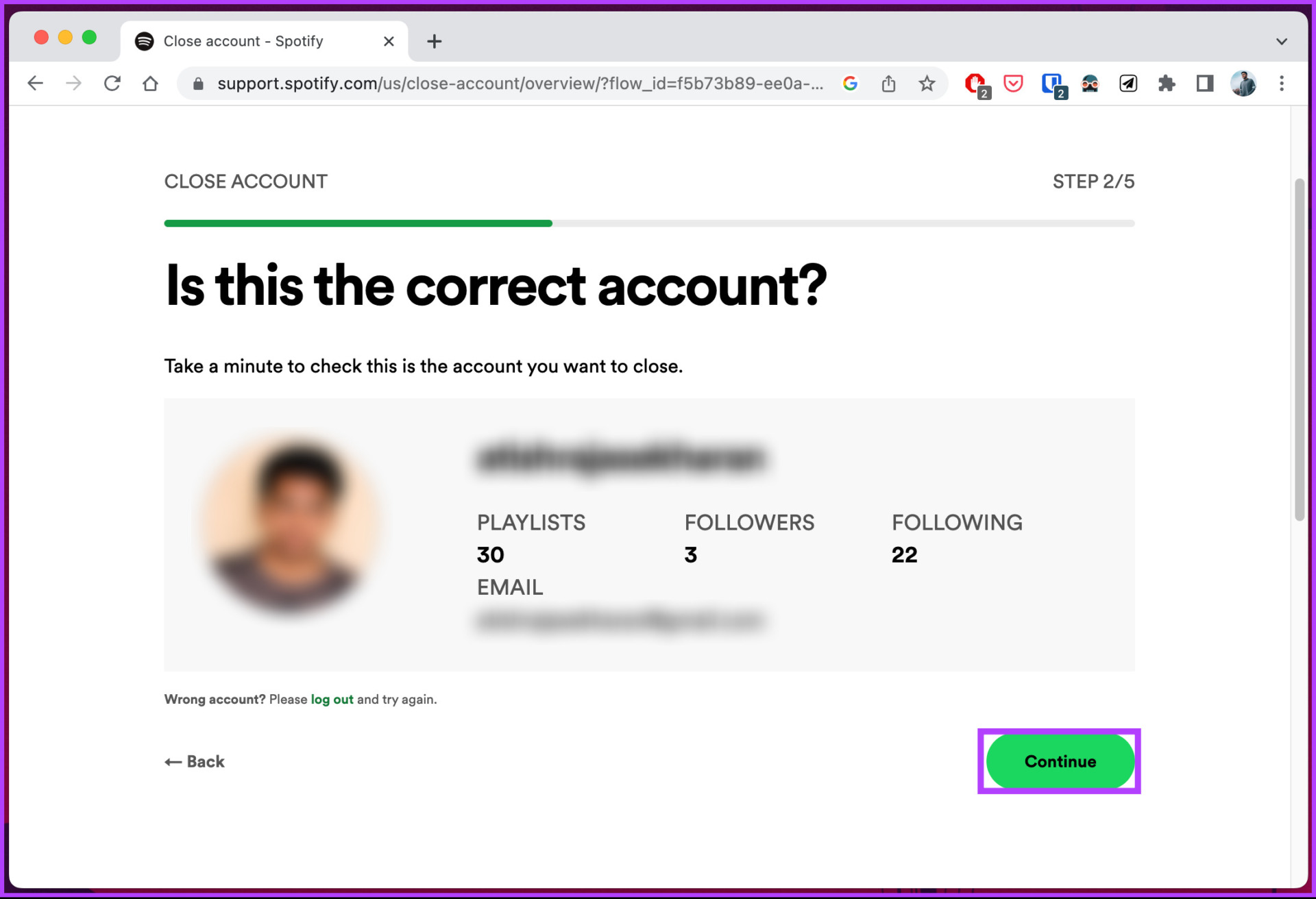
Schritt 6: Jetzt listet Spotify auf, was Sie verlieren, wenn Sie Ihr Konto löschen Konto. Wir haben es bereits oben besprochen, also kreuzen Sie das Kästchen Ich verstehe an und klicken Sie auf Weiter.
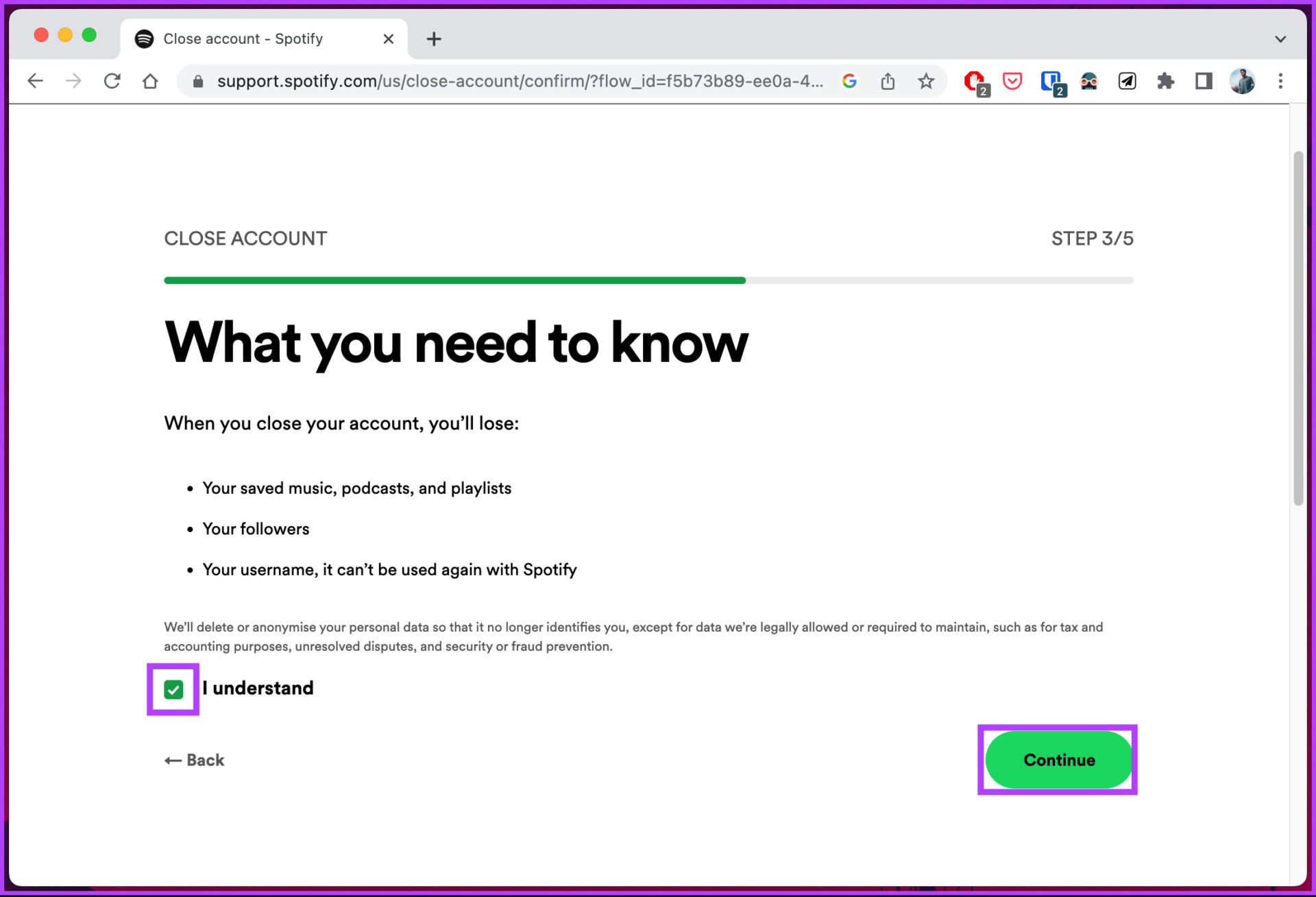
Dadurch sendet Spotify einen Link zur Kontoschließung an Ihre registrierte E-Mail-Adresse.
Schritt 7: Öffnen Sie schließlich Ihr Postfach, klicken Sie darauf und öffnen Sie die E-Mail von Spotify und Klicken Sie auf die Schaltfläche „Mein Konto schließen“.
Hinweis: Sie müssen die E-Mail öffnen und innerhalb von 24 Stunden nach Erhalt der E-Mail auf die Schaltfläche klicken.
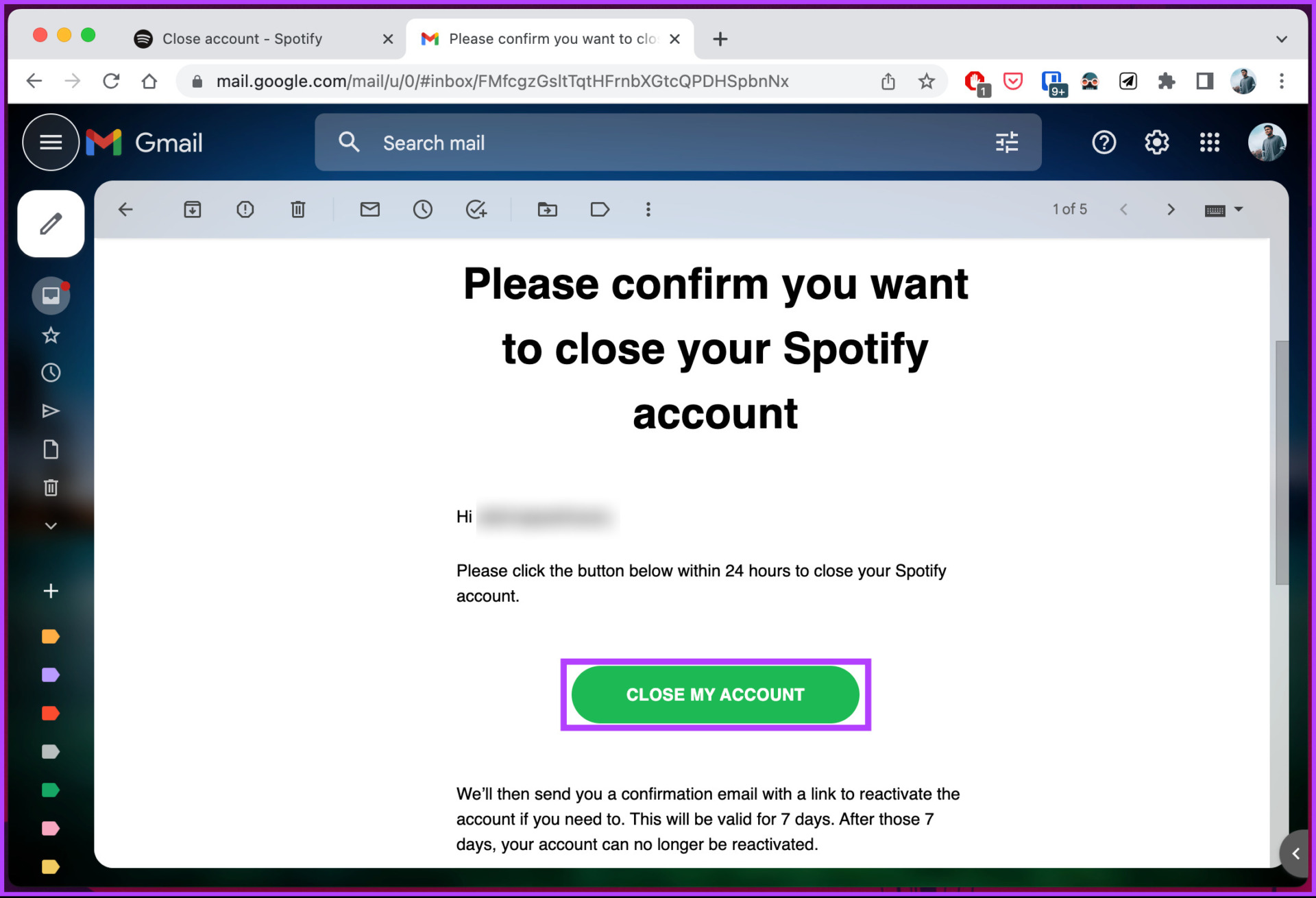
Dennoch wird Ihr Spotify-Konto mitsamt Ihren Daten nach 7 Tagen vollständig gelöscht. Sind die Schritte nicht ganz einfach zu befolgen? Wenn Sie jetzt ein Premium-Spotify-Konto haben, ändern sich die Schritte geringfügig. Lesen Sie weiter.
So löschen Sie Ihr Premium-Spotify-Konto
Das Löschen eines Premium-Spotify-Kontos ähnelt dem Löschen eines kostenlosen Kontos. Die Schritte sind einfach und können nur über das Internet durchgeführt werden. Bevor Sie mit den Schritten fortfahren, ist es jedoch wichtig zu beachten, dass durch das Löschen eines Spotify-Kontos das Premium-Abonnement nicht automatisch gekündigt wird.
Um Ihr Spotify-Konto zu löschen, müssen Sie also Ihr aktuelles Abonnement kündigen; Wenn Sie dies nicht tun, wird es Ihnen in Rechnung gestellt, bis Sie es stornieren.
Also haben wir diesen Abschnitt in zwei Teile geteilt; Zunächst zeigen wir Ihnen, wie Sie Ihr Spotify-Abonnement kündigen und dann Ihr Spotify-Konto löschen können. Machen Sie also weiter.
Teil 1: Kündigen Sie Ihr Premium-Abonnement
Das Kündigen eines Spotify-Premium-Abonnements kann mit Desktop-oder Mobilgeräten erfolgen, die Schritte variieren jedoch von Gerät zu Gerät. Befolgen Sie die nachstehenden Anweisungen.
Im Browser
Schritt 1: Rufen Sie die Spotify-Supportseite in Ihrem bevorzugten Browser auf Ihrem Windows-, Mac-oder Mobilgerät auf.
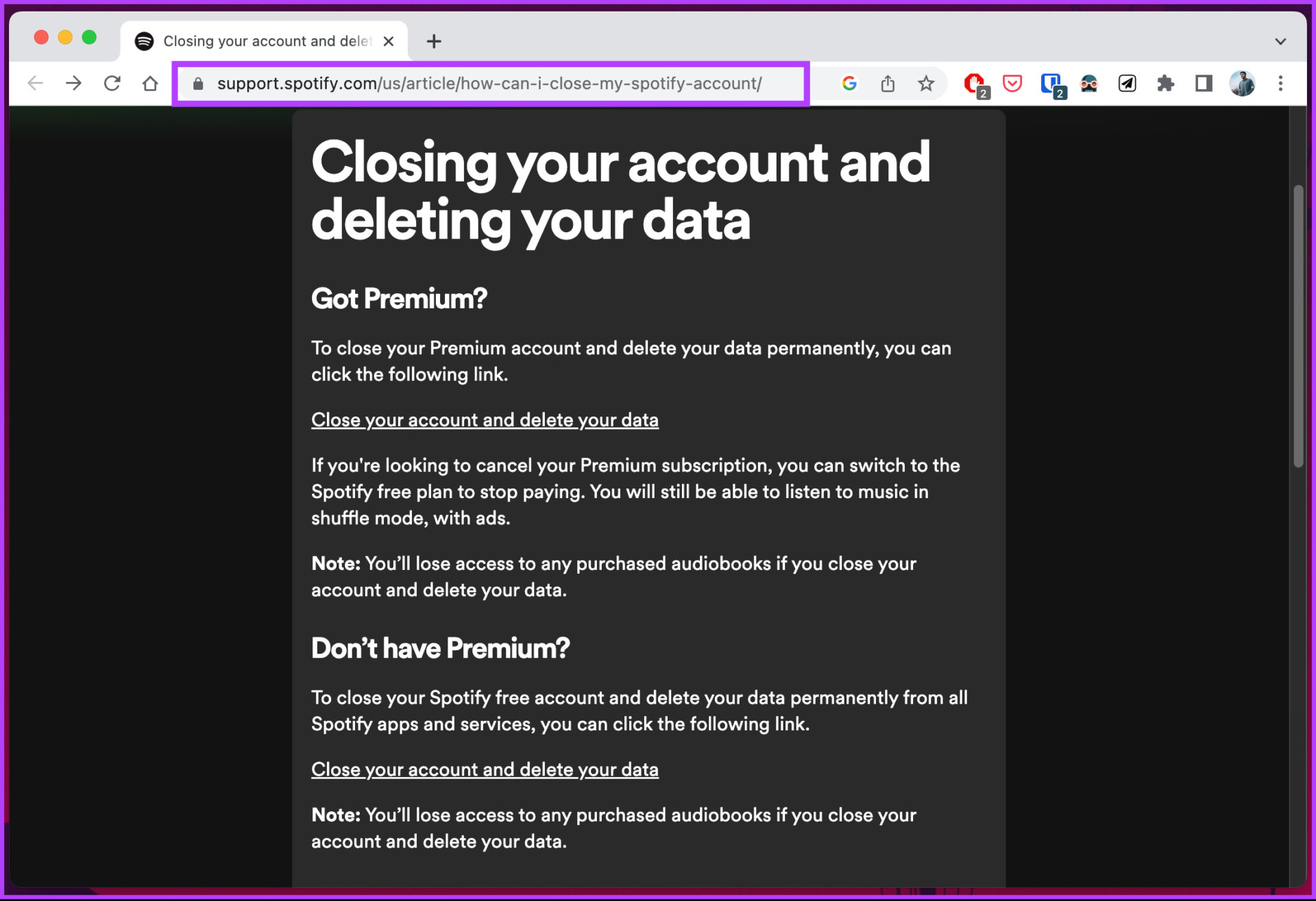
Schritt 2: Klicken Sie im Abschnitt”Premium erhalten?”auf”Konto schließen und Daten löschen”.
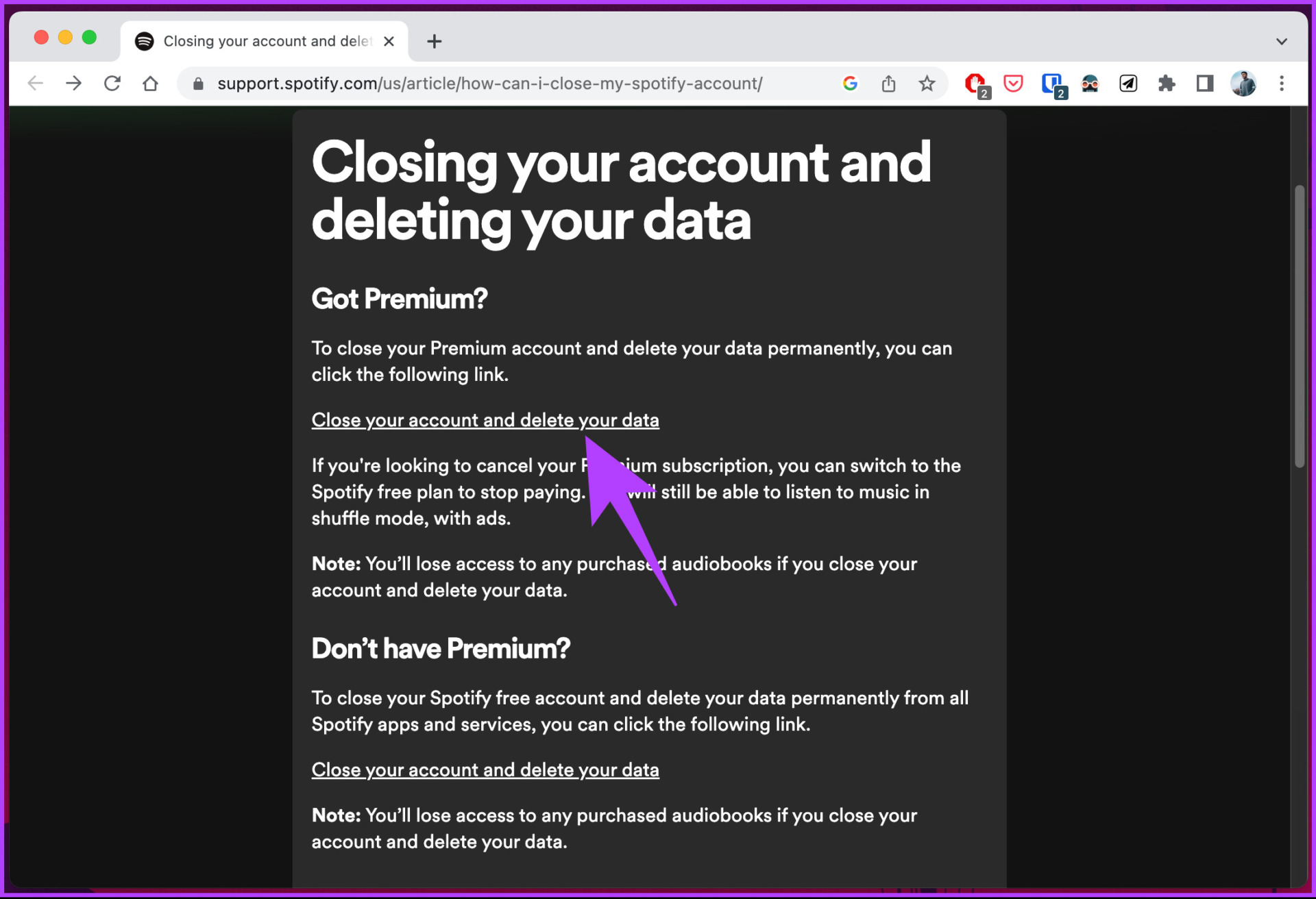
Schritt 3: Geben Sie Ihre Benutzername und Passwort und melden Sie sich bei Ihrem Spotify-Konto an, falls Sie dies noch nicht getan haben.
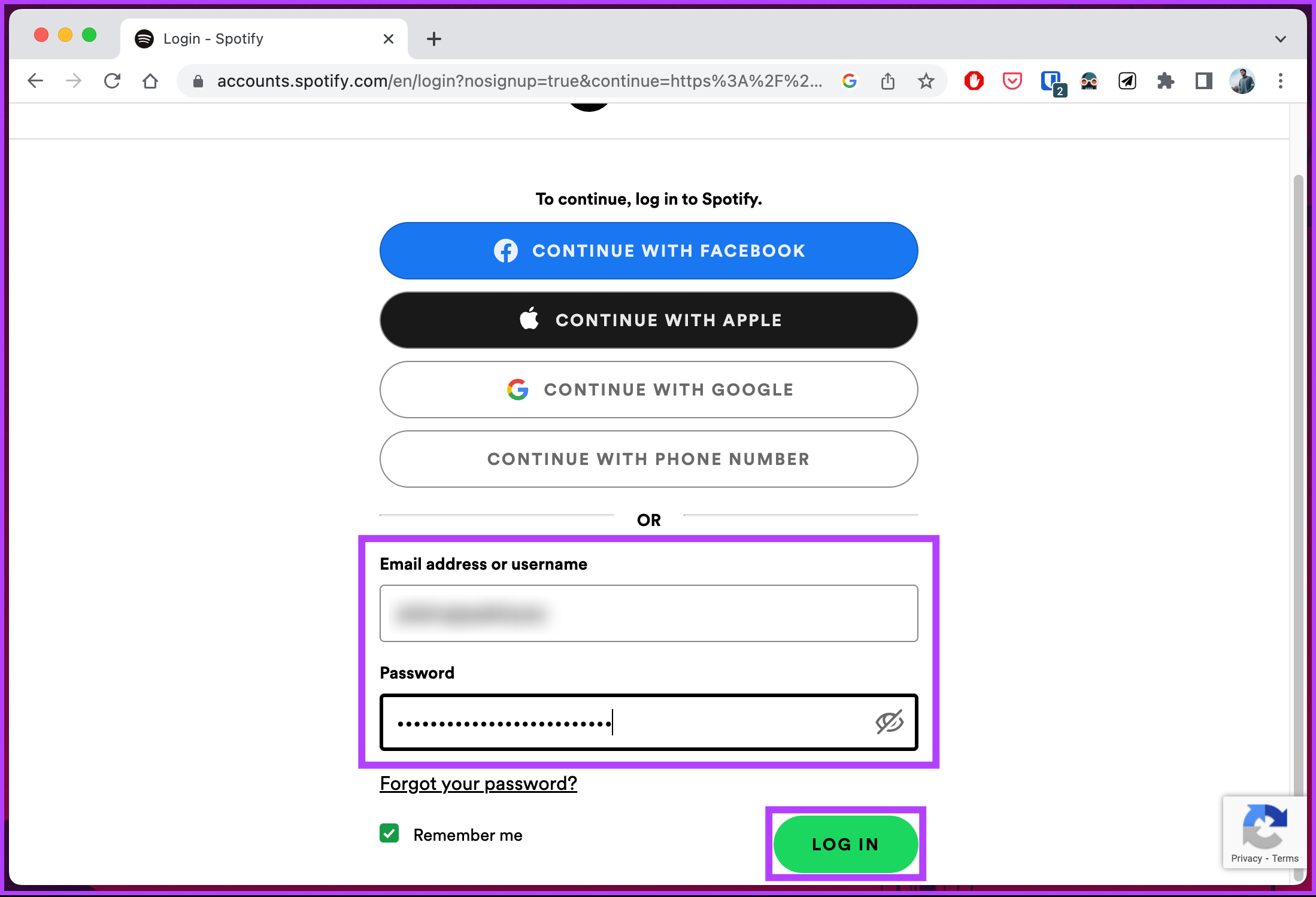
Schritt 4: Klicken Sie auf dem nächsten Bildschirm unter „Ihr Konto schließen und Ihre Daten löschen“ auf „Mein Konto schließen“. und lösche meine Daten.
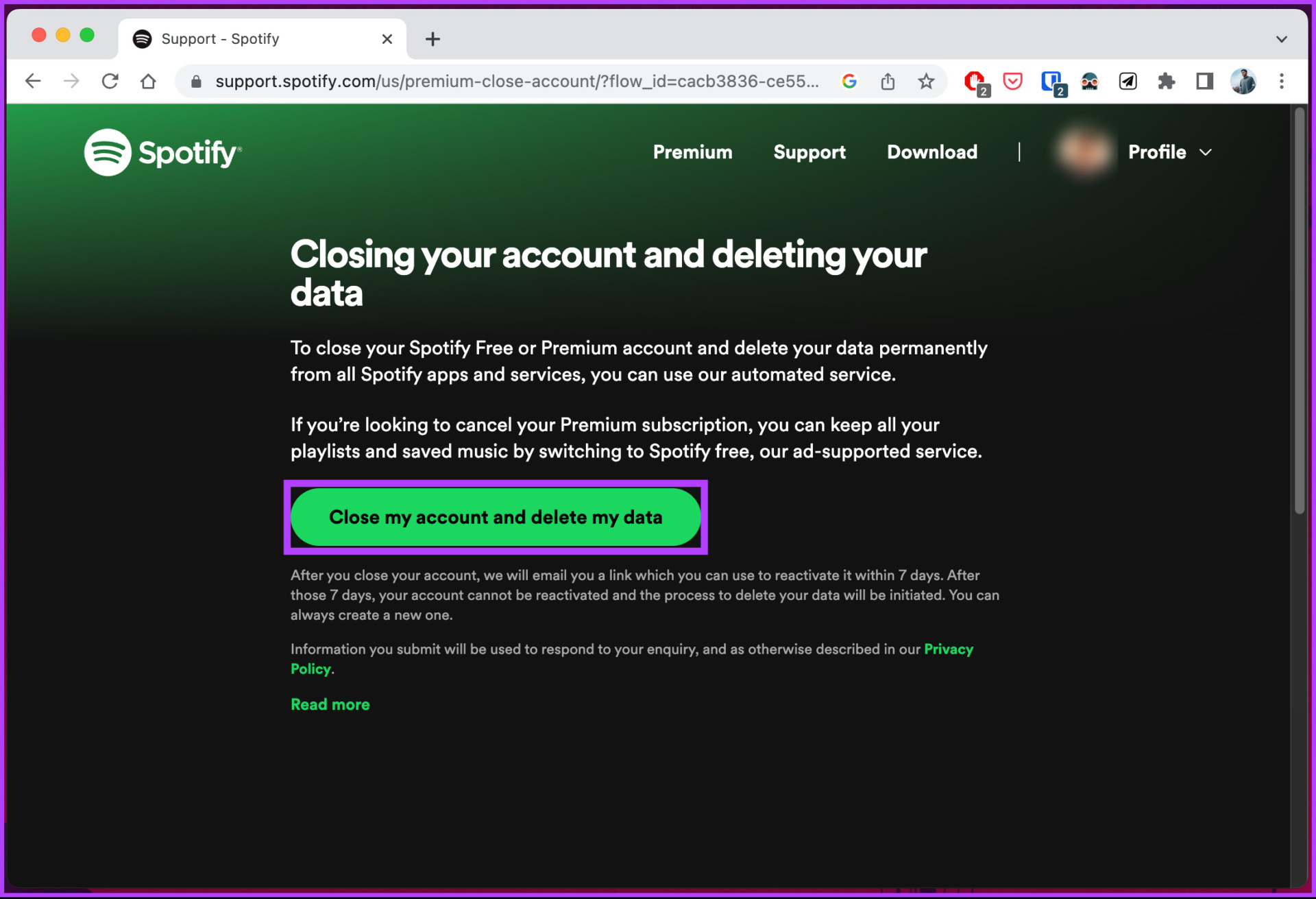
Sie werden zur Chat-Seite des Spotify-Kundensupports weitergeleitet.
Schritt 5: Geben Sie im Chat-Popup Premium kündigen ein.
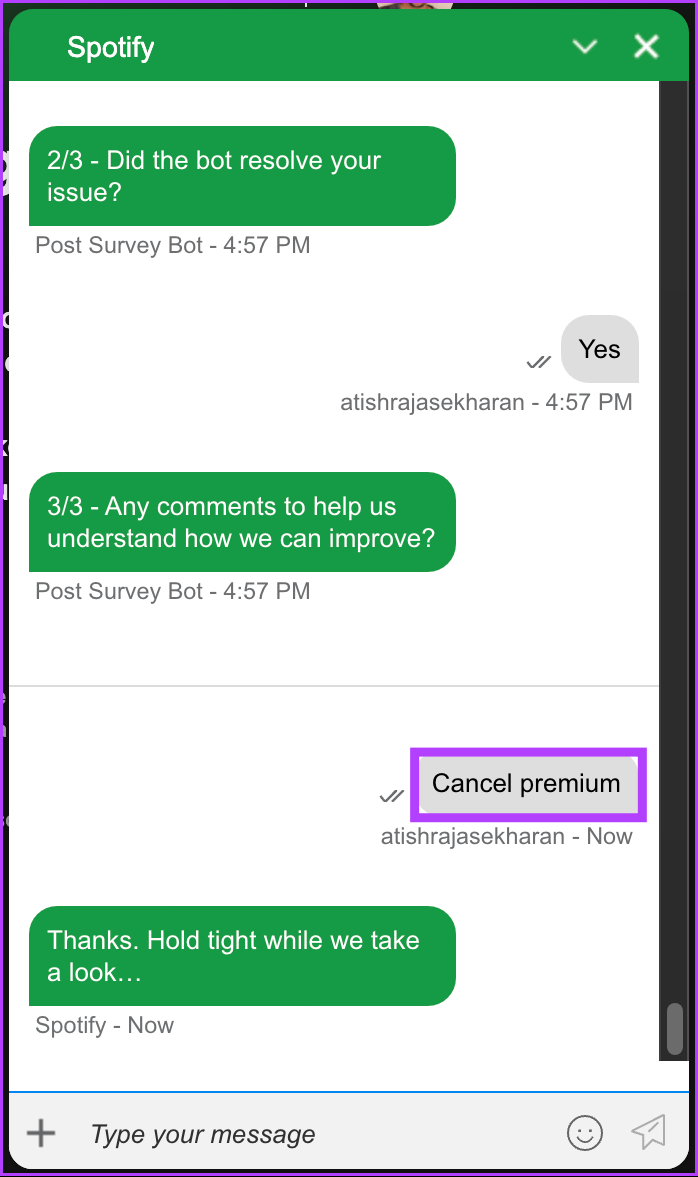
Schritt 6: Wählen Sie aus den Optionen Premium kündigen aus.
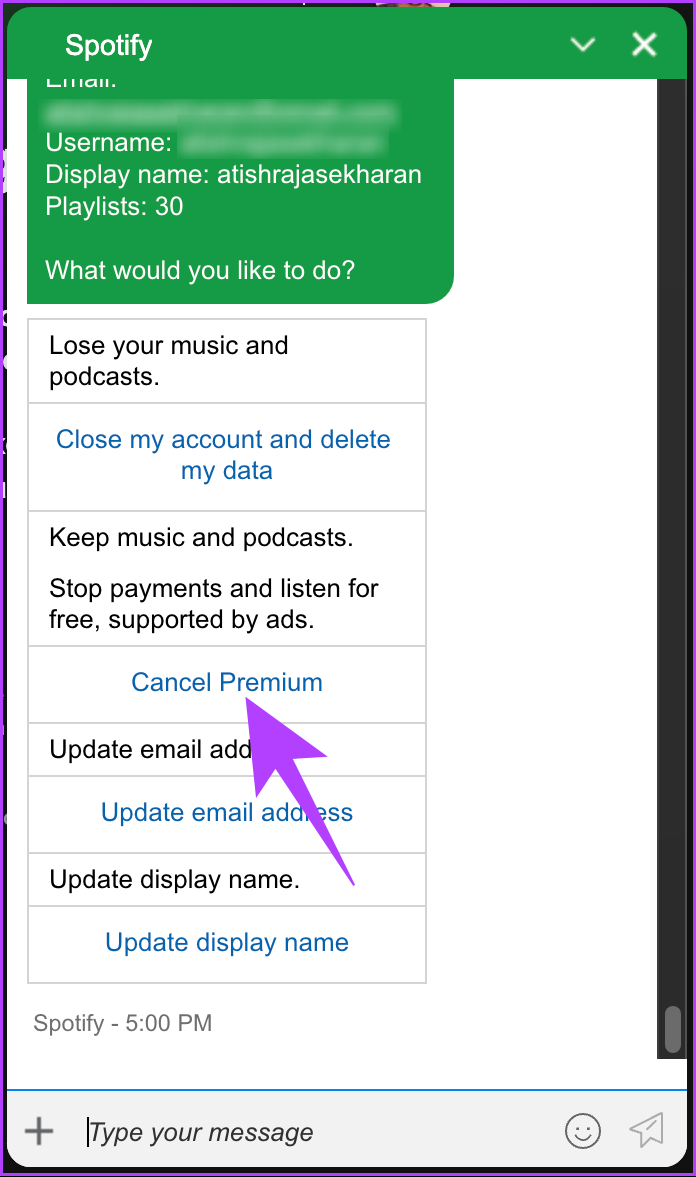
Schritt 7: Der Mitarbeiter des Kundensupports stellt eine Verbindung her, prüft und hilft bei der Kündigung der Spotify-Prämie.
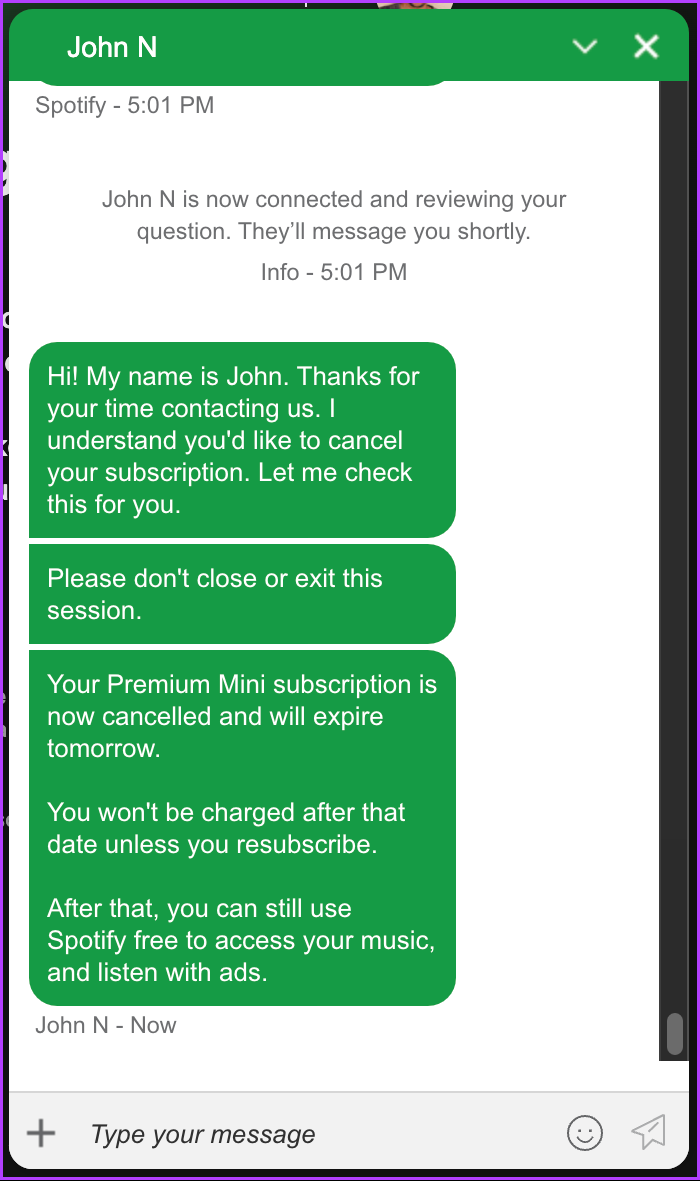
Bitte schön gehen. Sie haben Ihre Spotify-Prämie erfolgreich gekündigt. Beachten Sie, dass Ihr Abonnement bis zu Ihrem Verlängerungsdatum aktiv ist, bevor es gekündigt wird.
Auf Android
Zum Zeitpunkt des Verfassens dieses Artikels funktioniert diese Methode nur für Spotify auf Android (nicht auf iOS).. Befolgen Sie die unten aufgeführten Schritte.
Schritt 1: Starten Sie die Spotify-App auf Ihrem Android-Gerät und tippen Sie von zu Hause aus auf das Zahnradsymbol (Einstellungen) in der oberen rechten Ecke.
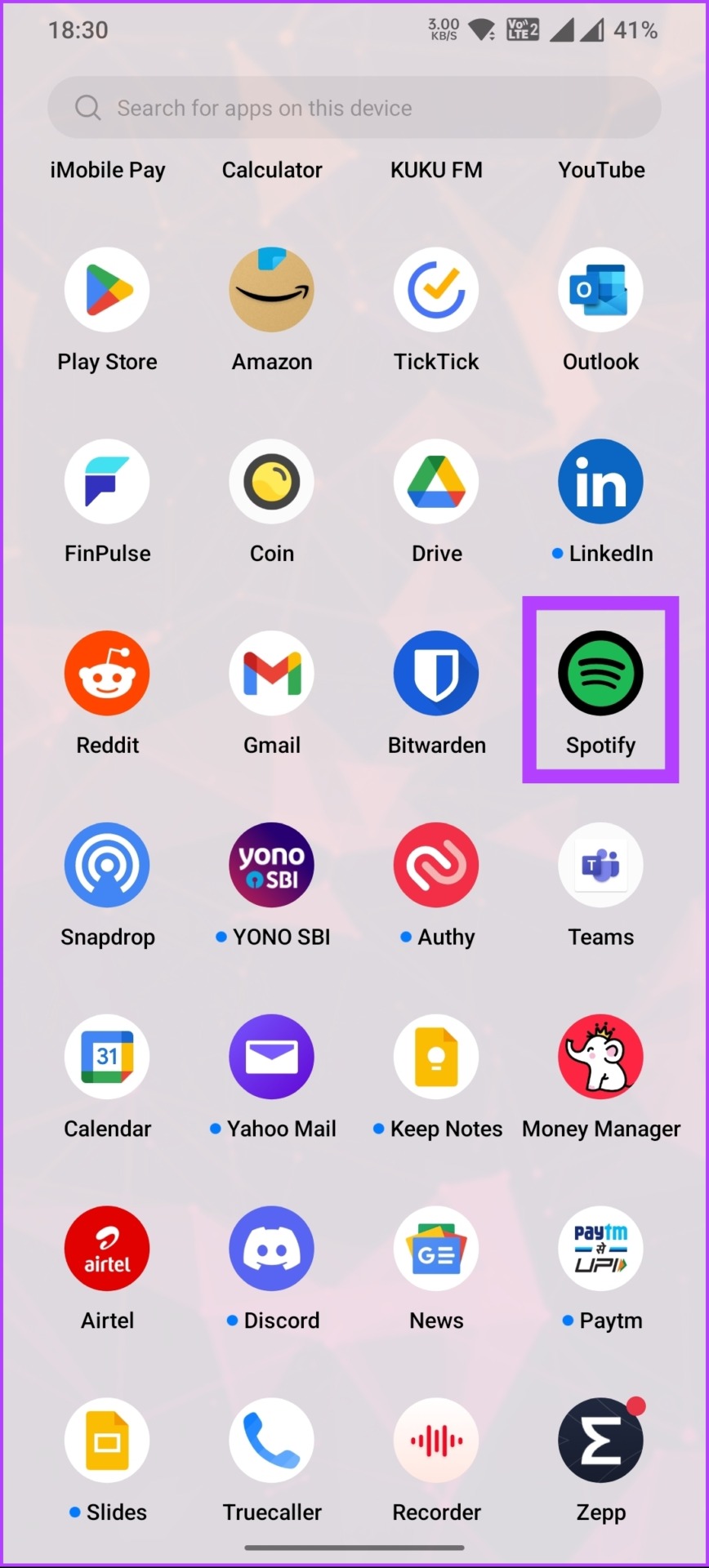
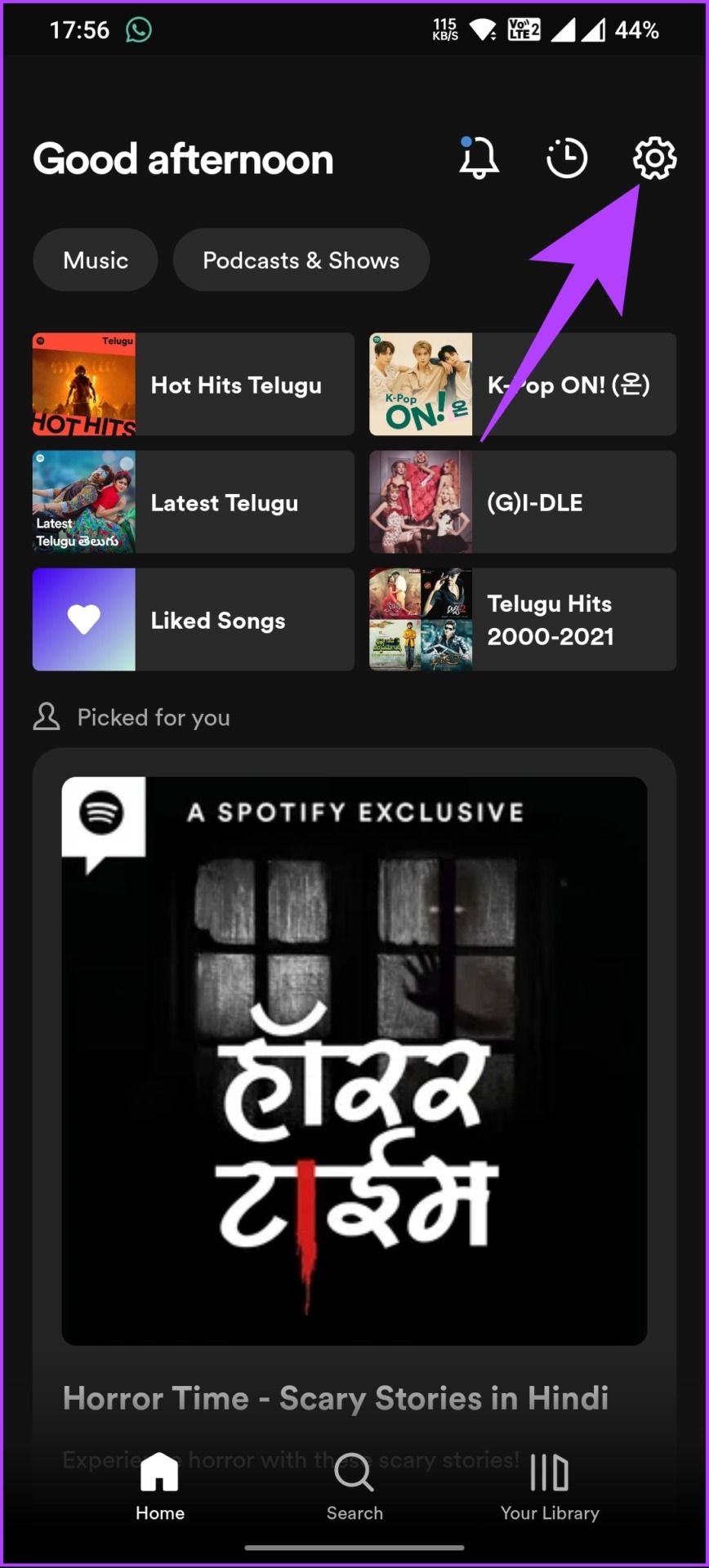
Schritt 2: Tippen Sie auf dem Bildschirm „Einstellungen“ auf die Option „Premium-Plan“ und tippen Sie auf dem nächsten Bildschirm auf „Premium-Pläne anzeigen“.
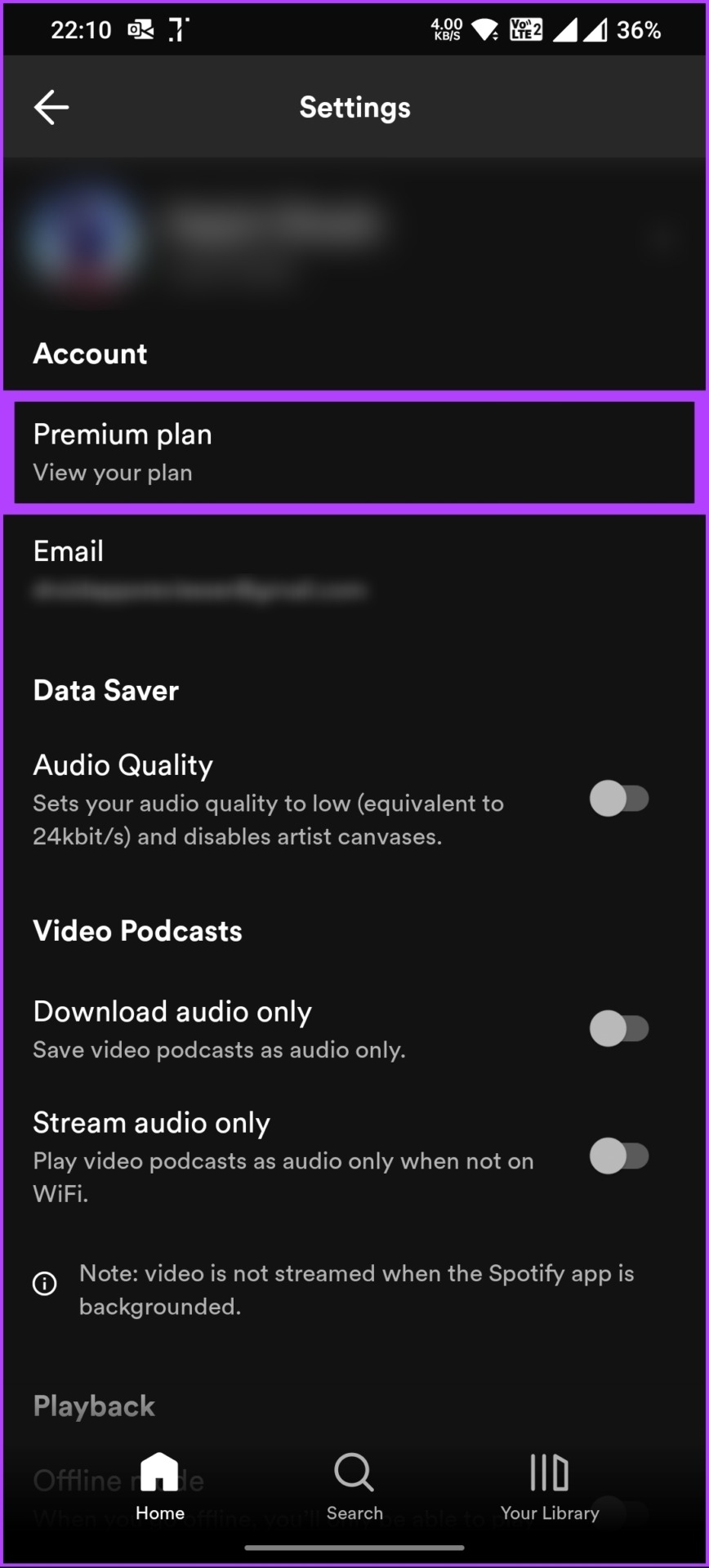
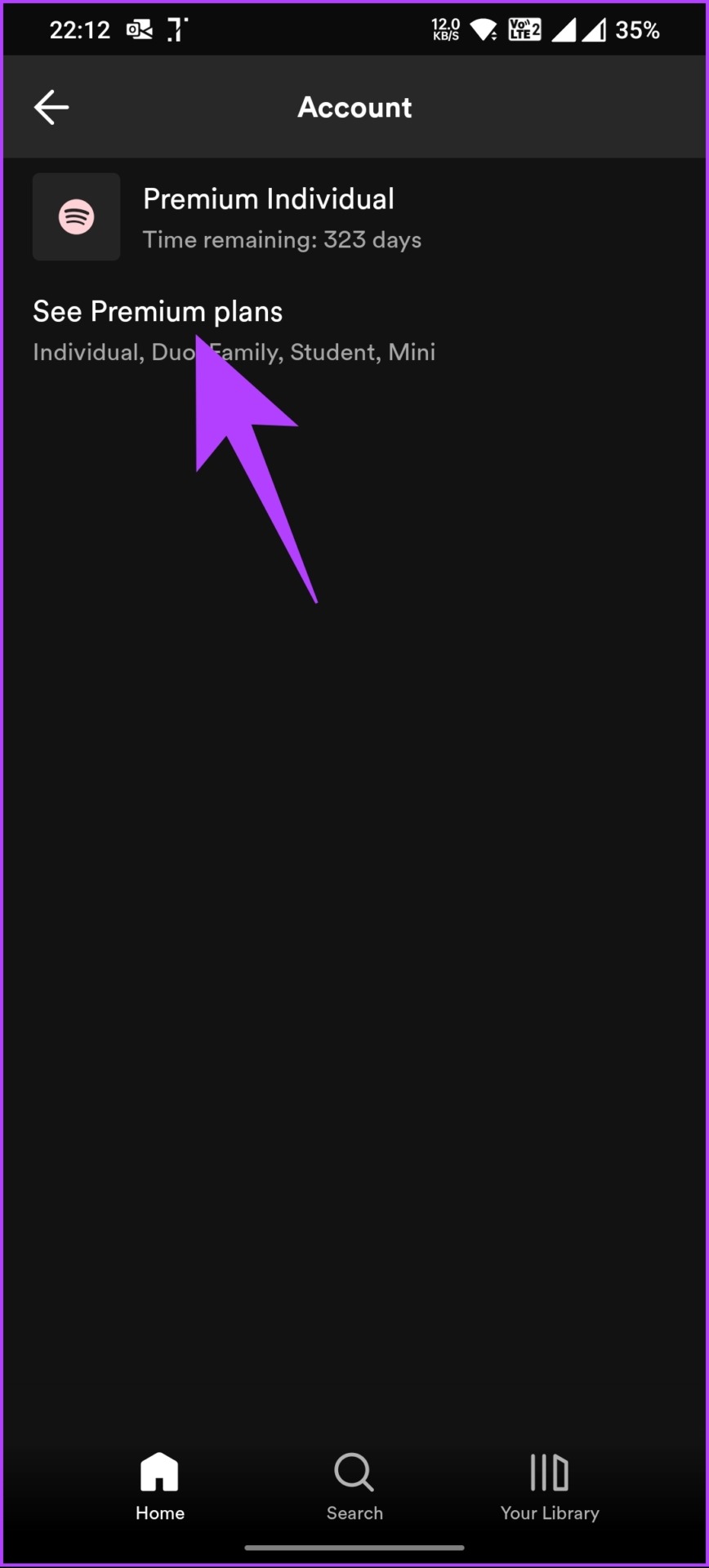
Schritt 3: Wählen Sie in der Premium-Übersicht „ Siehe andere Pläne“ und wähle unten die Option „Plan ändern“.
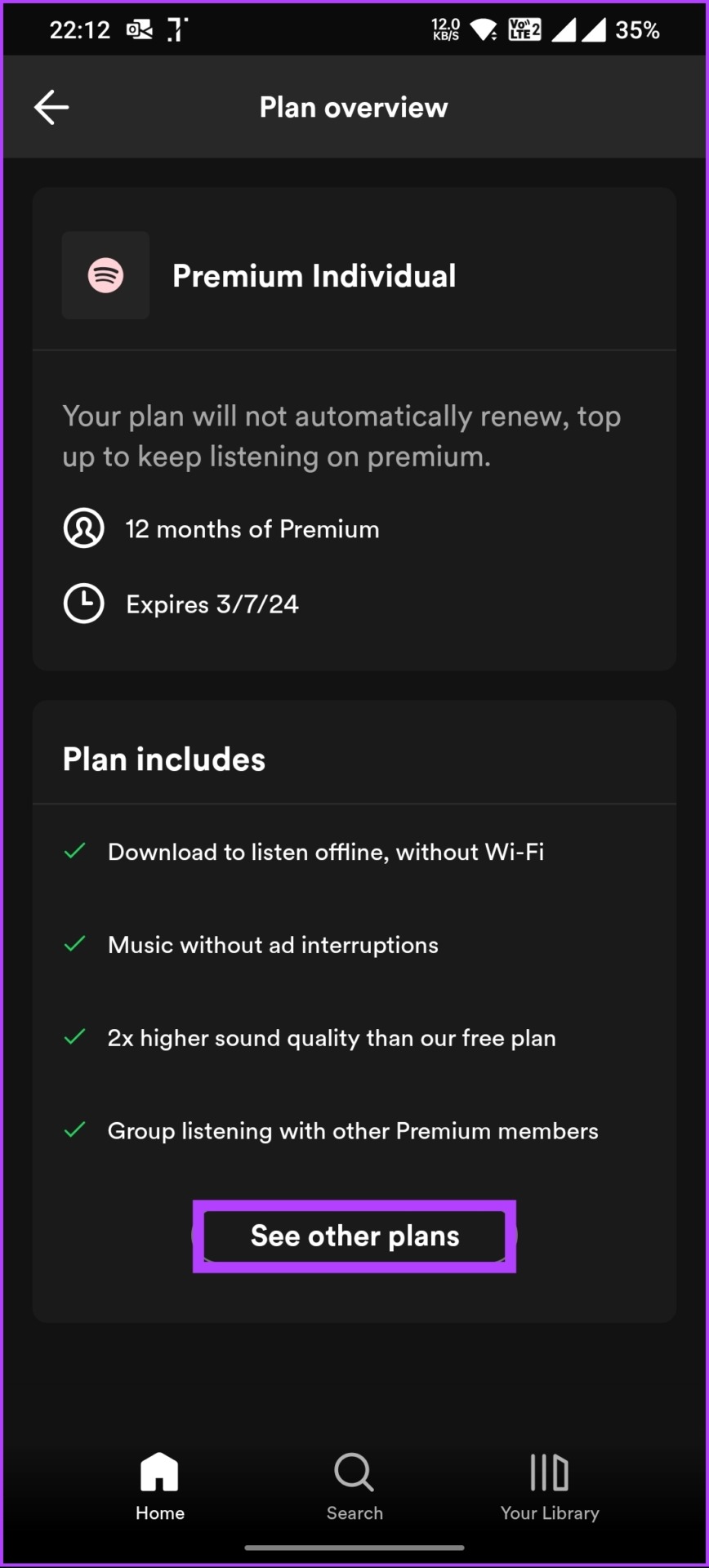
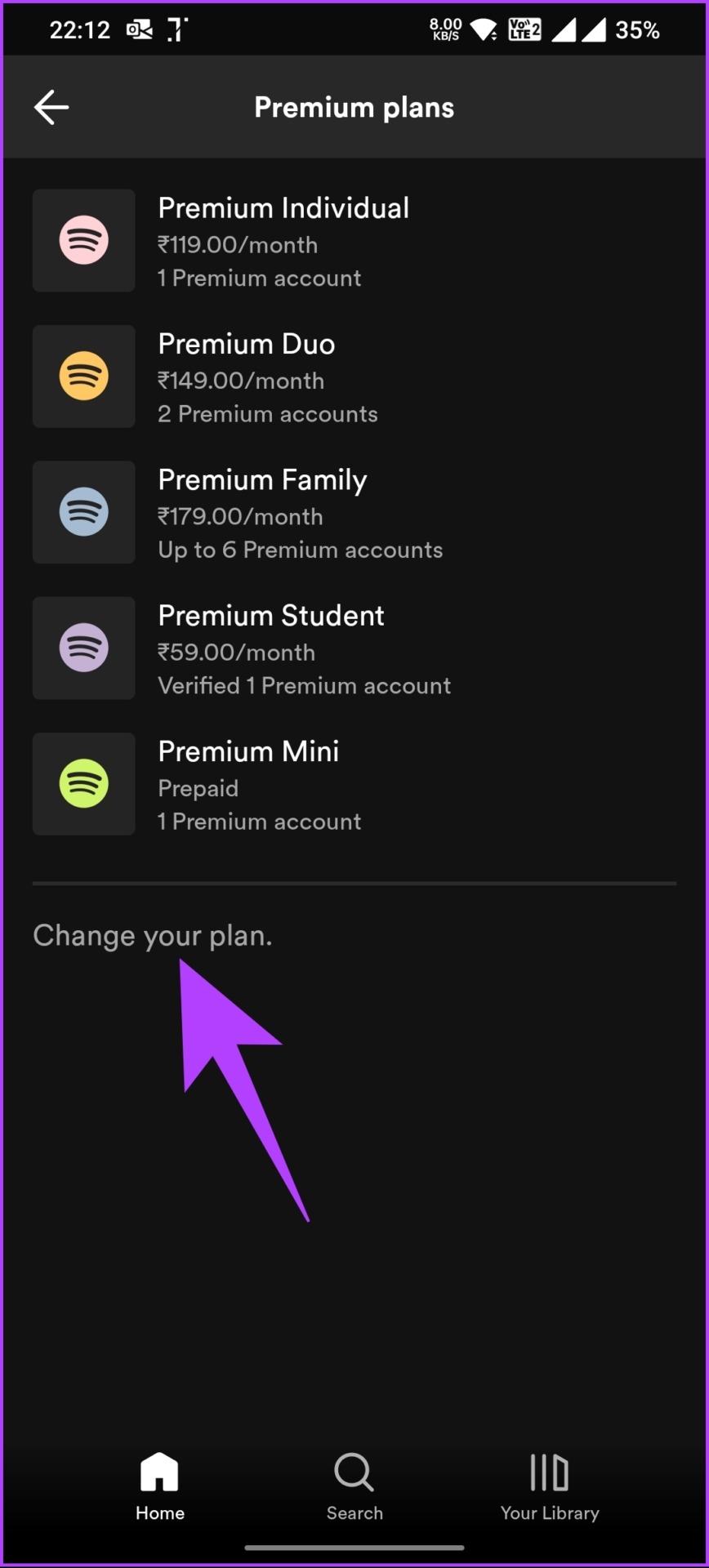
Sie werden vom In-Page-Browser zur Spotify-Planauswahlseite weitergeleitet.
Schritt 4: Scrollen Sie nach unten und unten Spotify Free, tippen Sie auf die Schaltfläche Premium kündigen.
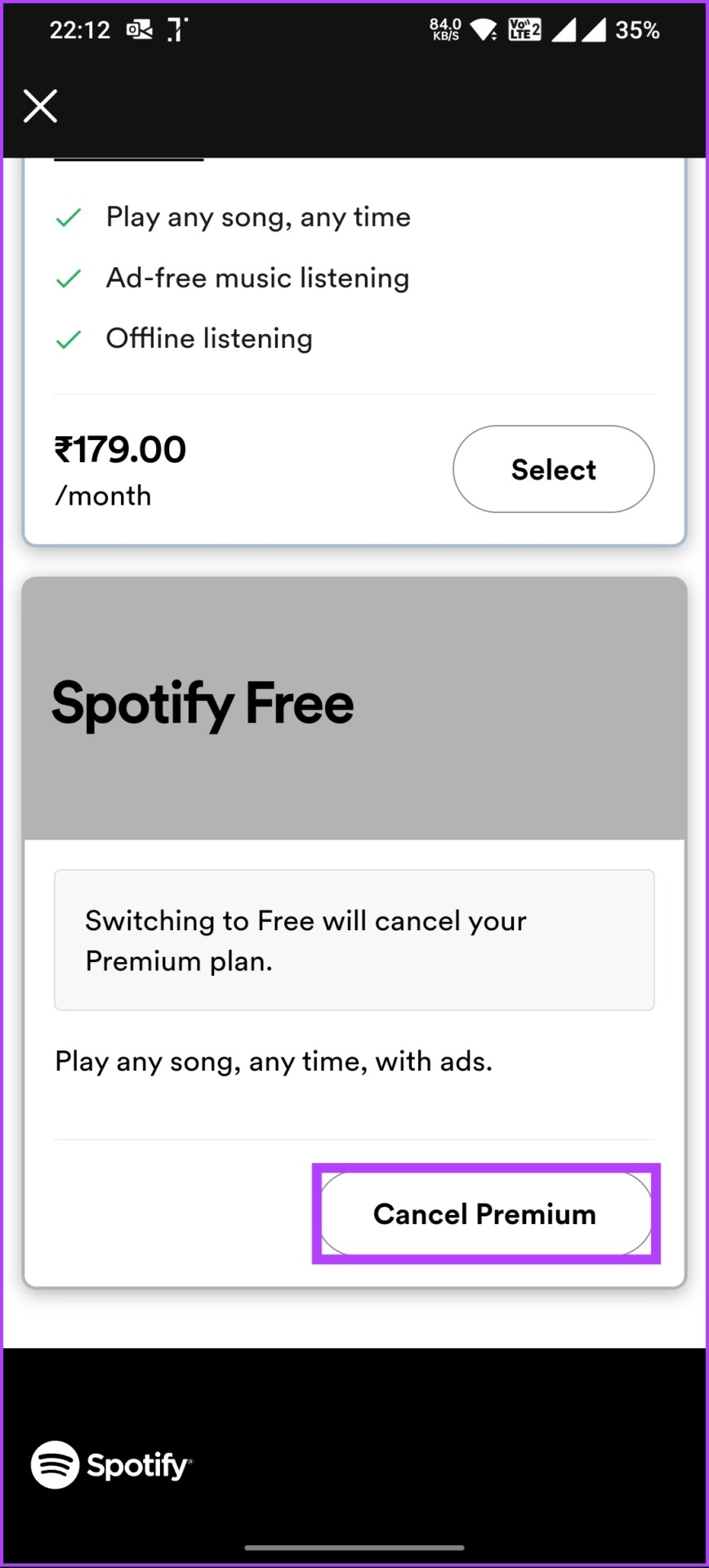
Damit haben Sie die Spotify-Prämie erfolgreich gekündigt, und um dies zu bezeugen, landen Sie auf einer Seite, die dasselbe sagt. Wenn die oben genannten Schritte zu viel für Sie sind, können Sie auch kündigen, indem Sie dieses Formular und per E-Mail an Spotify senden ([email protected]).
Es ist wichtig zu beachten, dass Ihr Abonnement bis zu Ihrem Verlängerungsdatum aktiv ist, d. h. Sie können es bis zu diesem Zeitpunkt verwenden, bevor Sie zu wechseln Teil 2 unten.
Teil 2: Schließen Sie Ihr Spotify-Premium-Konto
Jetzt, da Sie Ihr Premium-Abonnement gekündigt haben, können Sie Ihr Spotify-Premium-Konto schließen und löschen. Befolgen Sie die unten aufgeführten Schritte.
Schritt 1: Rufen Sie die Spotify-Supportseite in Ihrem bevorzugten Browser auf Ihrem Windows-, Mac-oder Mobilgerät auf.
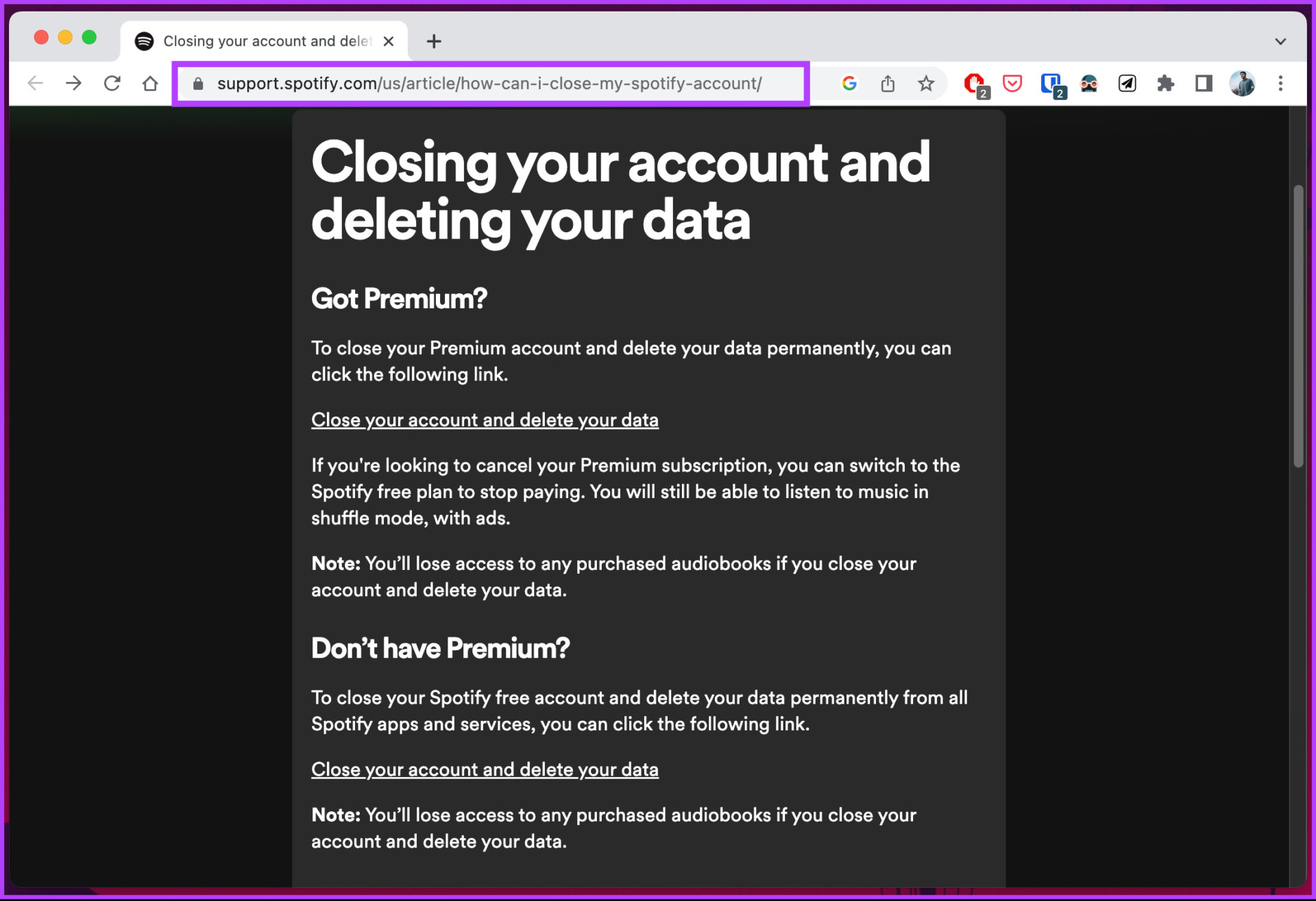
Schritt 2: Klicken Sie im Abschnitt „Premium erhalten?“ auf „Konto schließen und Daten löschen“.
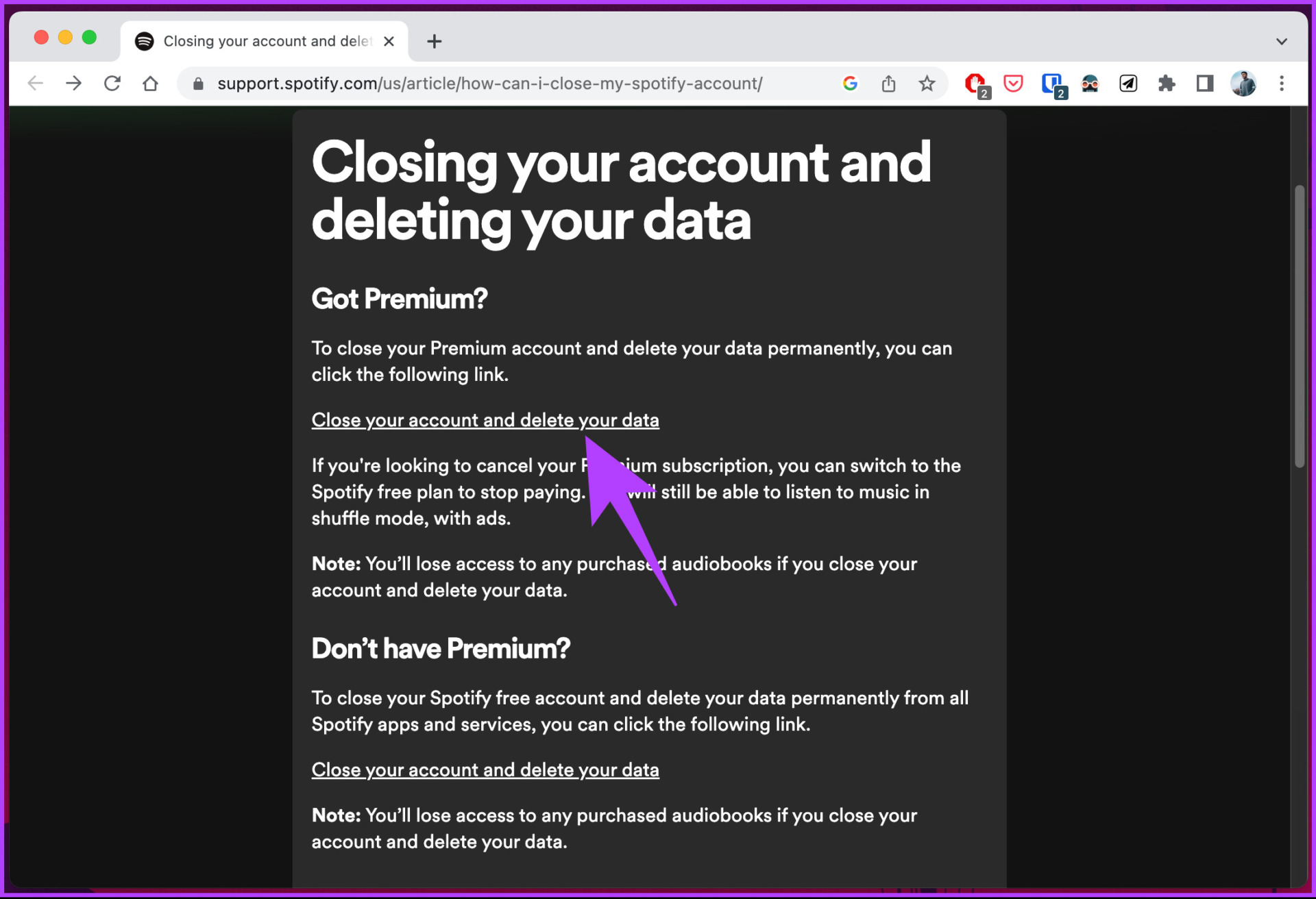
Schritt 3: Geben Sie Ihren Benutzernamen und Ihr Passwort ein und melden Sie sich an Ihr Spotify-Konto, falls noch nicht geschehen.
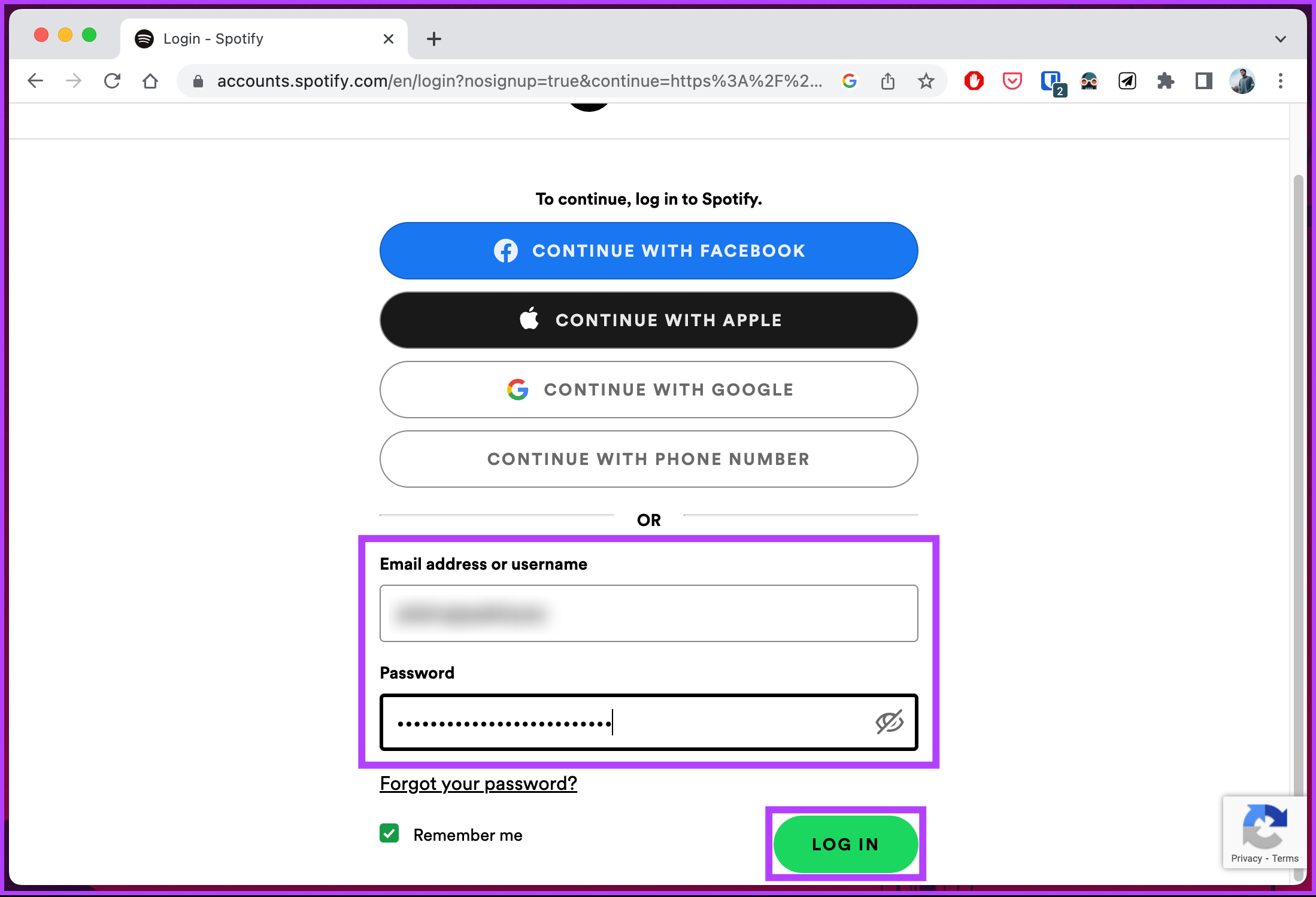
Schritt 4: Klicken Sie auf dem nächsten Bildschirm unter”Schließen Ihres Kontos und Löschen Ihrer Daten”auf die Schaltfläche”Mein Konto schließen und meine Daten löschen”.
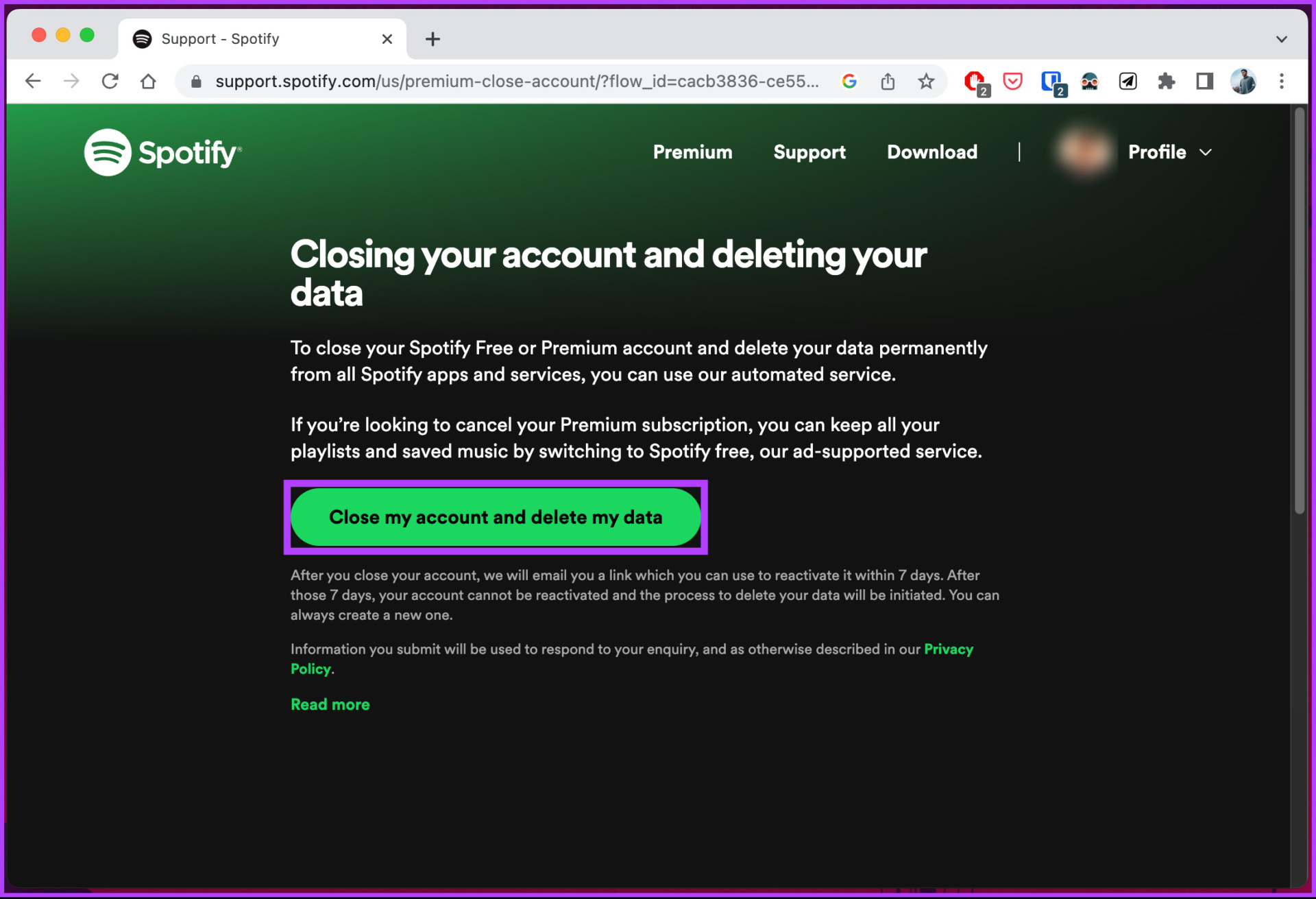
Sie werden zur Chat-Seite des Spotify-Kundensupports weitergeleitet.
Schritt 5: Der Mitarbeiter des Kundensupports stellt eine Verbindung her und bestätigt Ihre Kontodetails. Wählen Sie aus den bereitgestellten Optionen „Mein Konto schließen“ aus.
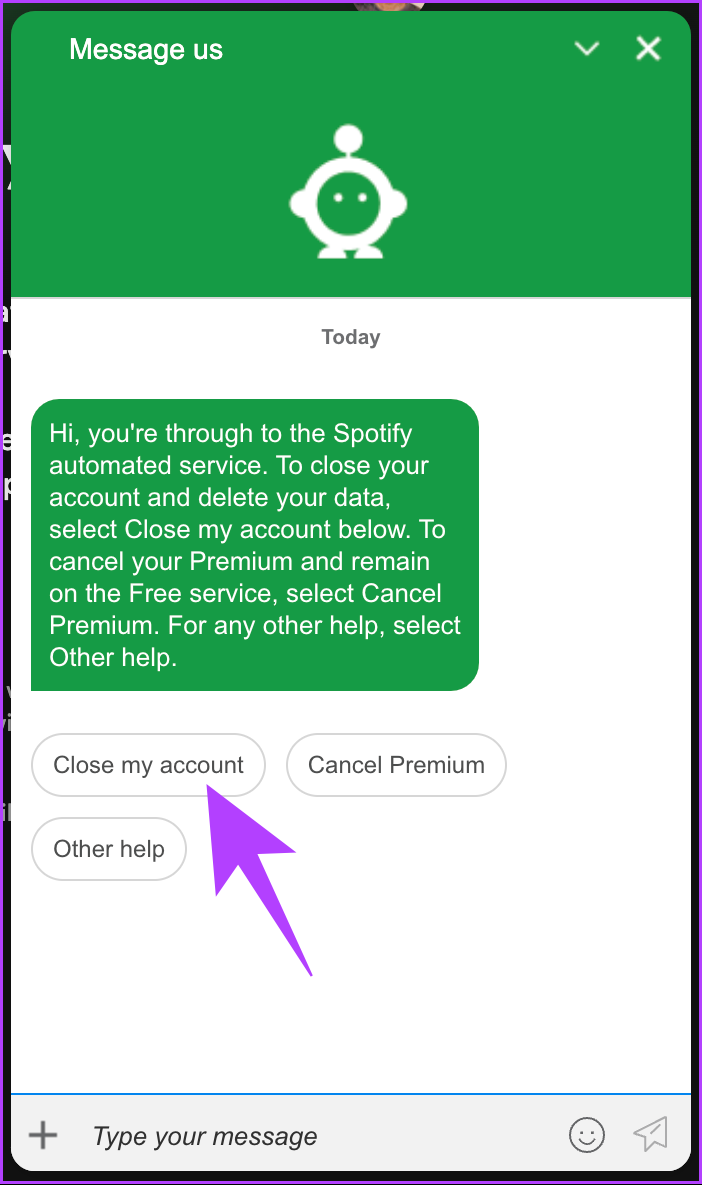
Schritt 6: Wählen Sie in den Optionen „Mein Konto schließen und mein Konto löschen“.
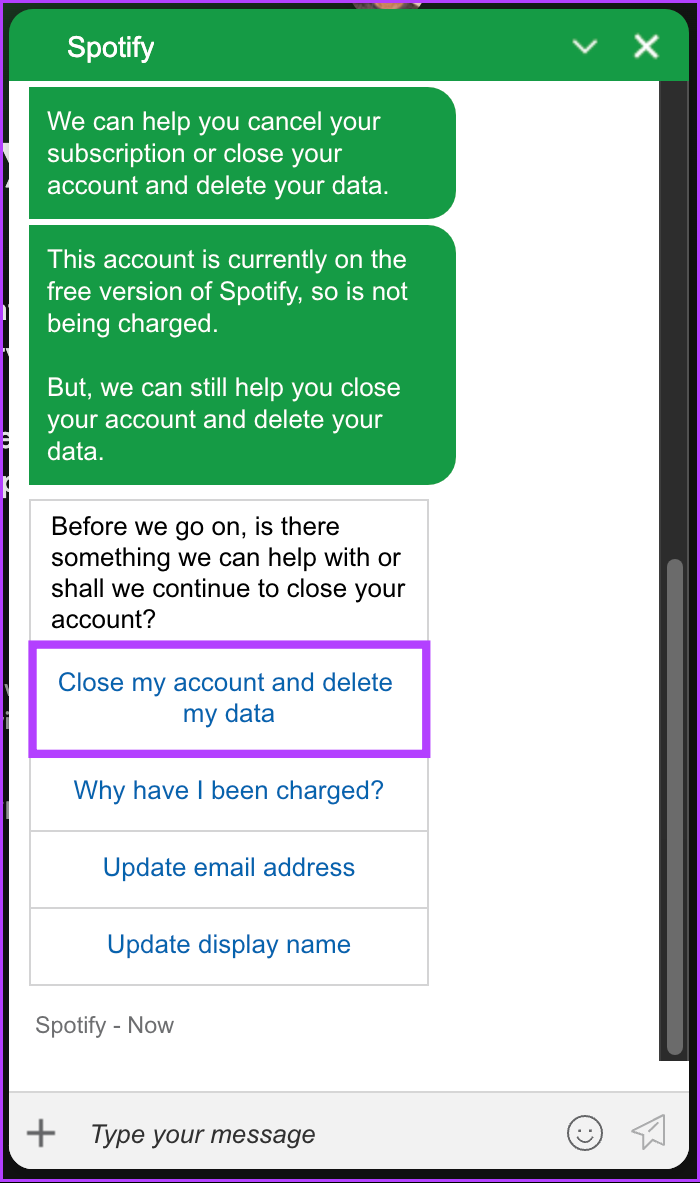
Schritt 7: In In der nächsten Nachricht sendet Ihnen der Kundendienstmitarbeiter Ihre E-Mail-Adresse zur Bestätigung. Sie müssen lediglich auf Ja klicken.
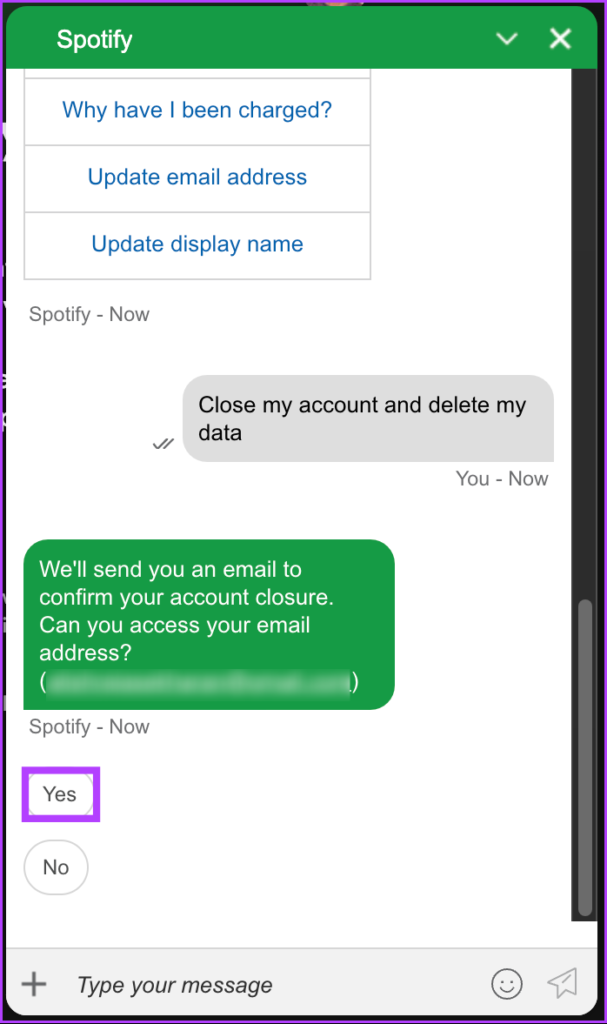
Schritt 8: Sie werden gefragt „Möchten Sie fortfahren?“, klicken Sie auf „Ja“.
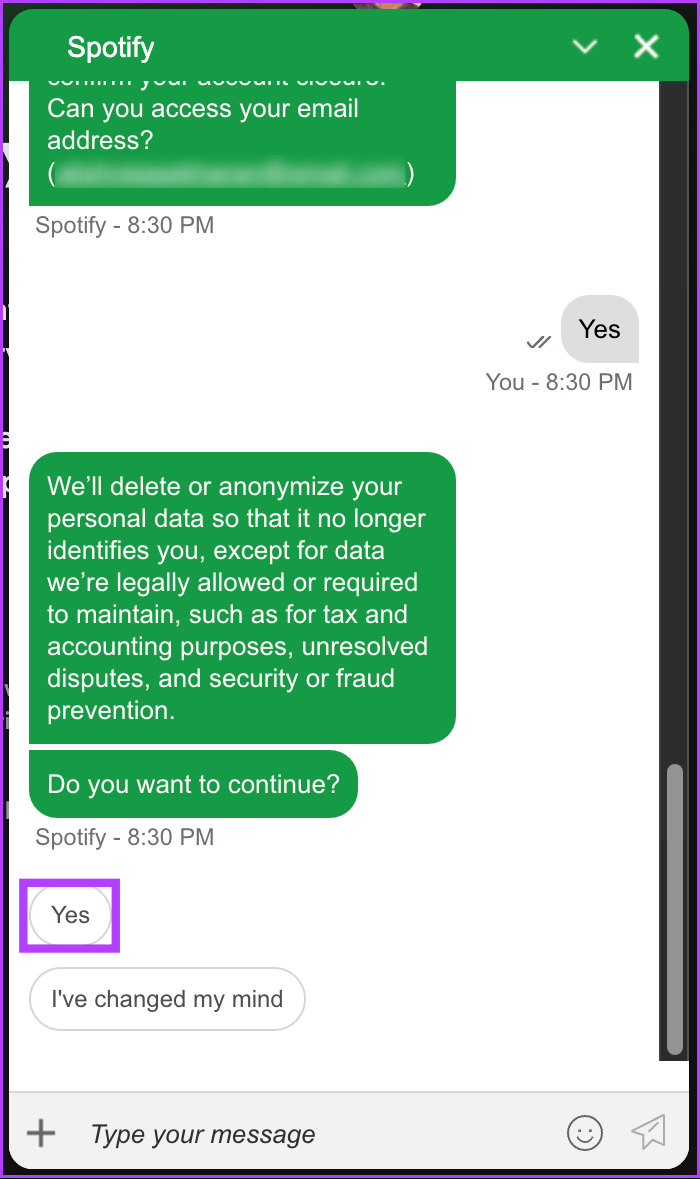
Schritt 9: Öffnen Sie Ihr Postfach, klicken Sie auf , um die E-Mail von Spotify zu öffnen, und wählen Sie die Schaltfläche „Mein Konto schließen“.
Hinweis: Sie müssen die E-Mail öffnen und auf die Schaltfläche darin klicken 24 Stunden nach Erhalt der Post.
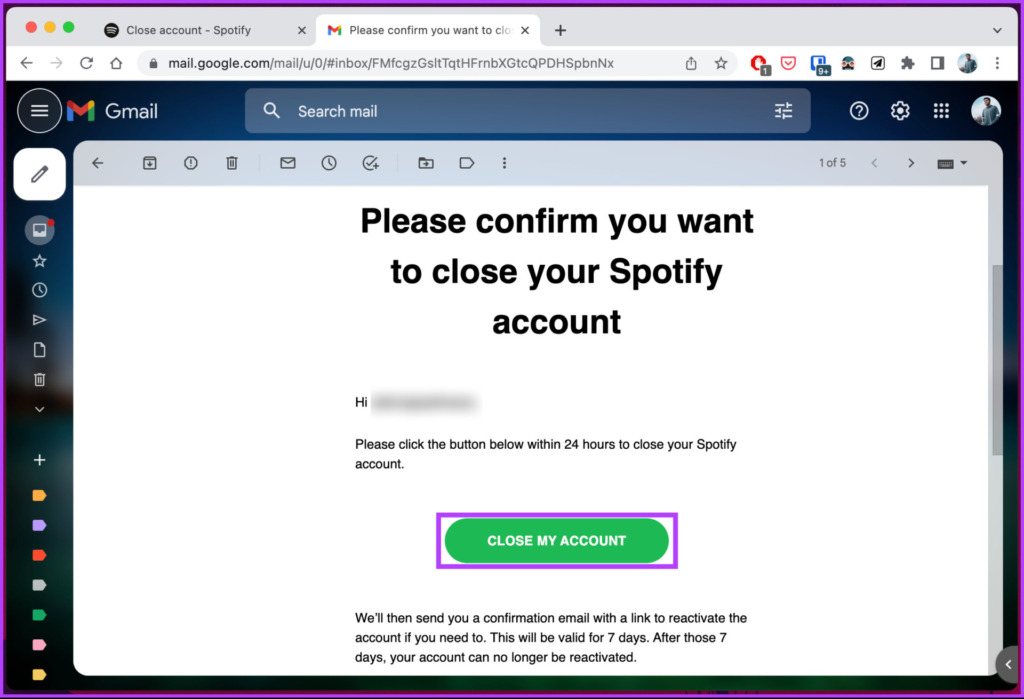
Nach Abschluss des Vorgangs wird Spotify Ihr Konto und die zugehörigen Daten innerhalb von 7 Tagen dauerhaft löschen. Wenn Sie Ihre Meinung ändern und Ihr Spotify-Konto zurückfordern möchten, lesen Sie weiter.
So reaktivieren Sie ein Spotify-Konto
Wenn Sie Ihre Meinung ändern und Ihr Spotify-Konto zurückfordern möchten, können Sie es schnell reaktivieren, wenn Sie sich in der 7-tägigen Nachfrist befinden. Die unten genannten Schritte können mit einem Desktop oder Handy ausgeführt werden. Folgen Sie uns.
Schritt 1: Gehen Sie zu Google Mail und öffnen Sie die Bestätigungs-E-Mail, die Spotify Ihnen für die Kontoschließung gesendet hat. Klicken Sie auf „Mein Konto reaktivieren“, um den Reaktivierungslink zu öffnen.
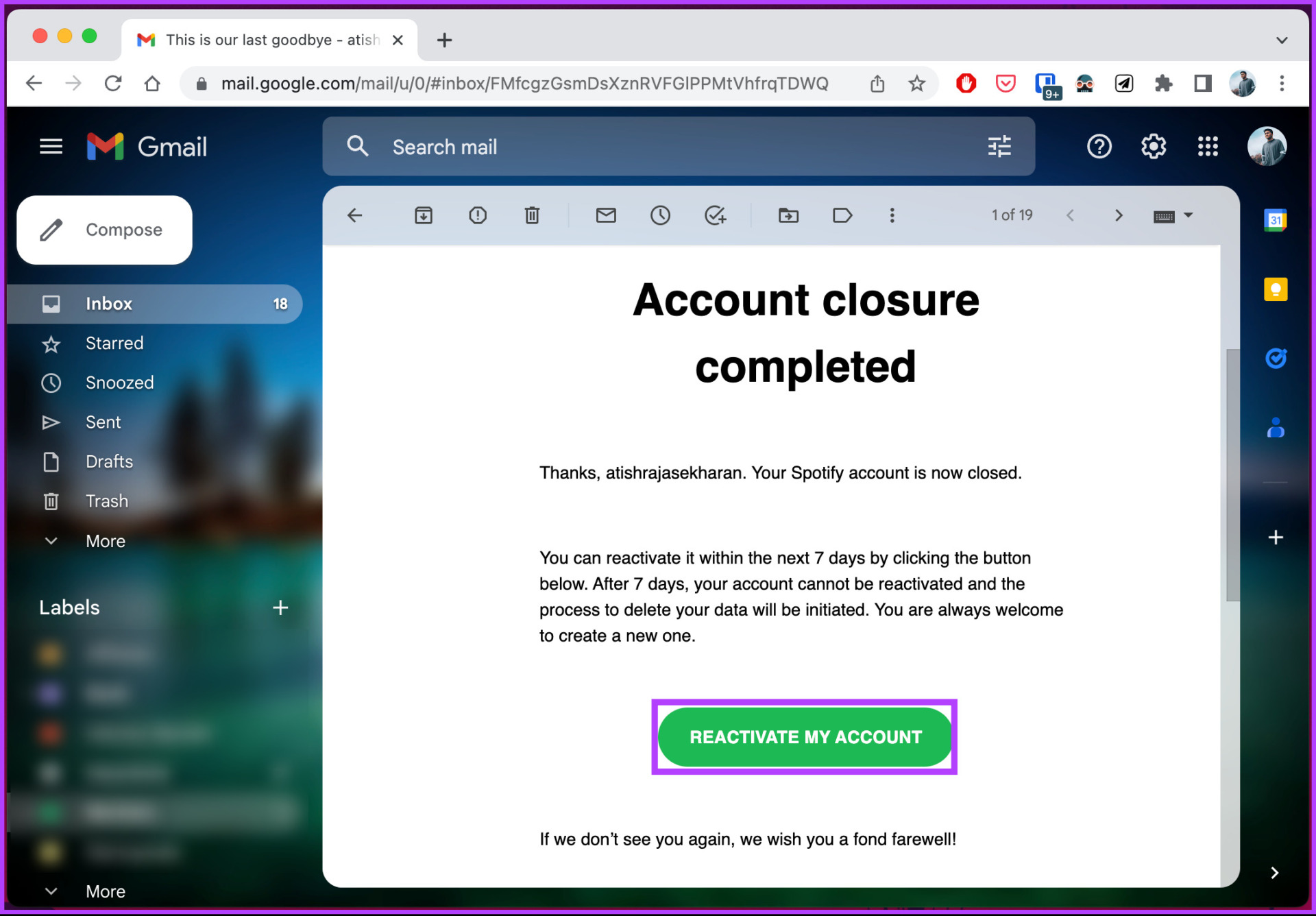
Schritt 2: Sie werden in Ihrem Standardbrowser zu Spotify weitergeleitet und landen auf einer Seite, die bestätigt, dass Sie zurück sind.
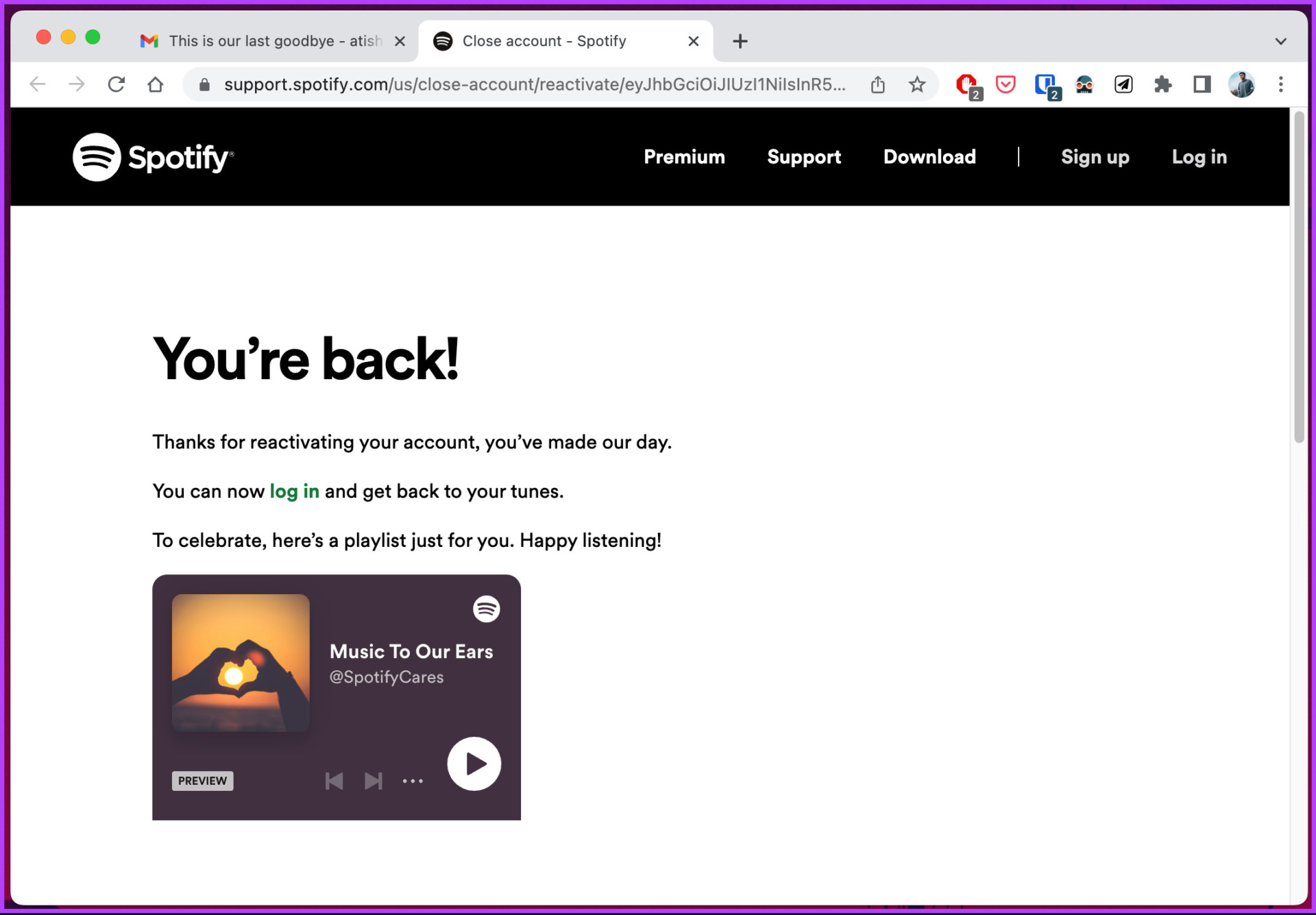
Das war’s. Sie können zurückgehen und Ihre Wiedergabeliste erneut anhören. Wenn Sie Fragen haben, sehen Sie sich den FAQ-Abschnitt unten an.
FAQs zum Löschen Ihres Spotify-Kontos
1. Können andere Ihr Spotify-Konto sehen, nachdem Sie es gelöscht haben?
Nein, wenn Sie Ihr Spotify-Konto löschen, wird es von der Plattform entfernt, sodass andere es nicht sehen können. Die öffentlichen Playlists, die Sie mit anderen geteilt haben, bleiben jedoch auf der Plattform sichtbar und werden nicht mehr mit Ihrem Konto verknüpft.
2. Kann ich mein Spotify-Konto löschen und ein neues mit derselben E-Mail-Adresse erstellen?
Ja, Sie können ein neues Spotify-Konto mit derselben E-Mail-Adresse erstellen, aber Sie müssen warten, bis der Vorgang zum Löschen des Kontos abgeschlossen ist , was 7 Tage dauert. Danach können Sie ein neues Spotify-Konto erstellen.
Machen Sie eine Pause von Spotify
Egal, ob Sie zu einem anderen Streaming-Dienst wechseln, Ihre Abonnementkosten senken oder Wenn Sie eine Pause von der Musik machen, kann es nützlich sein, zu wissen, wie Sie Ihr Spotify-Konto löschen.